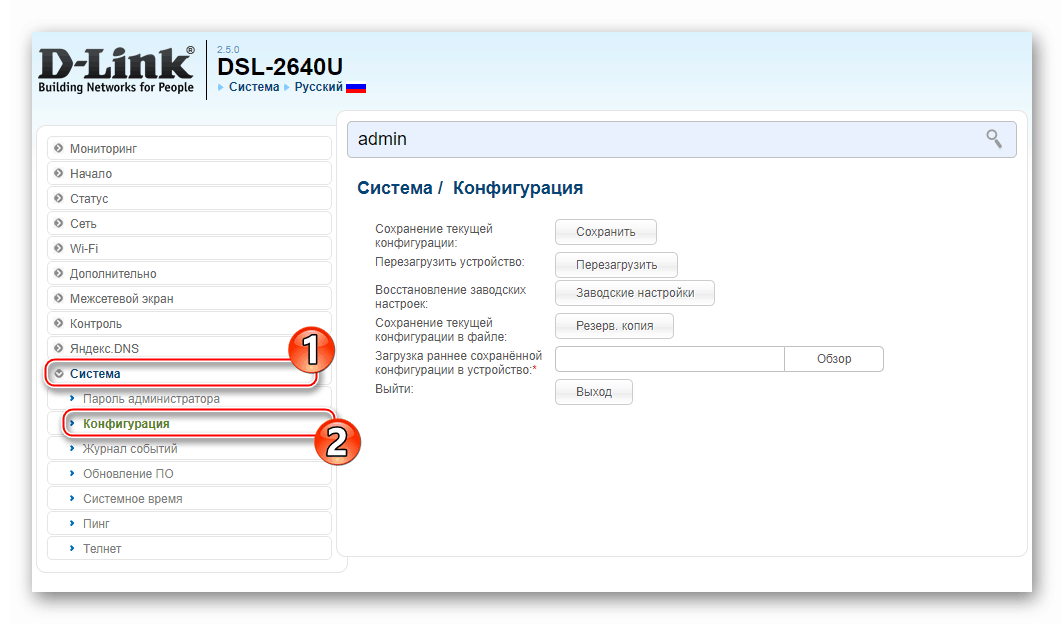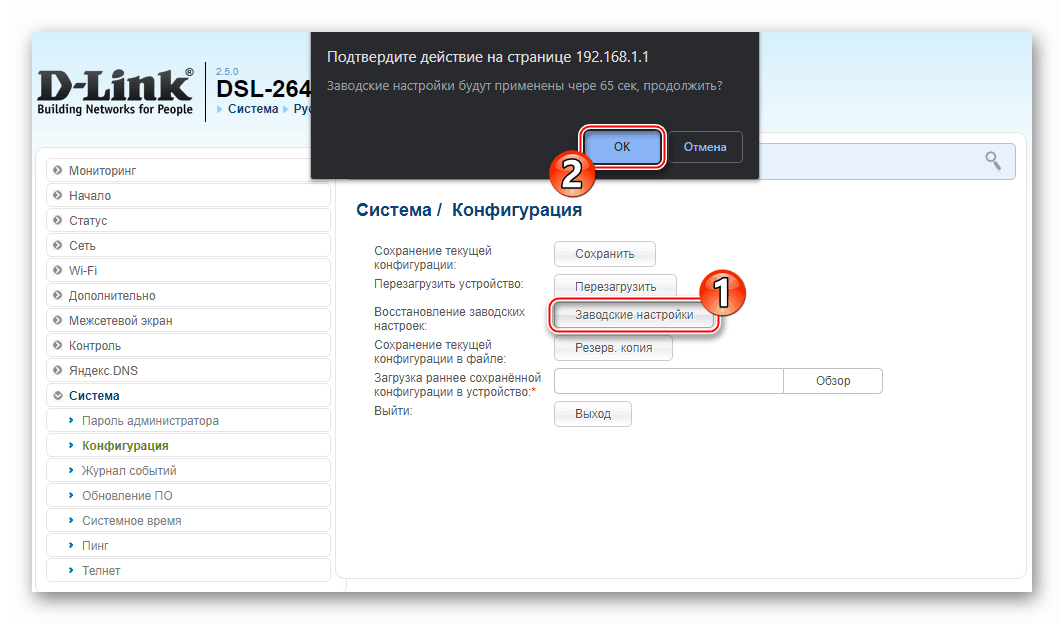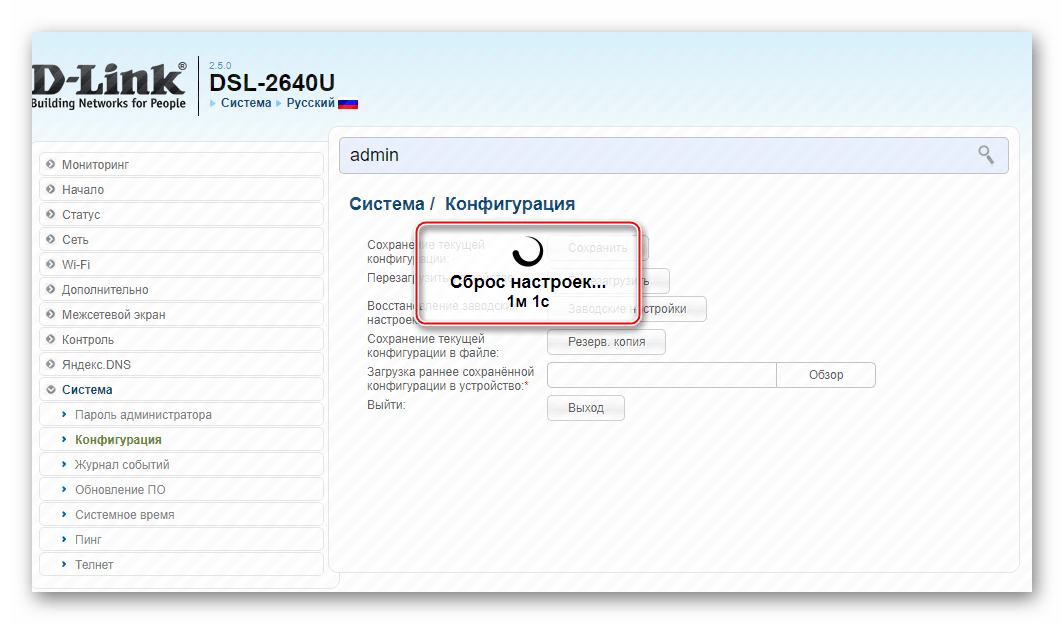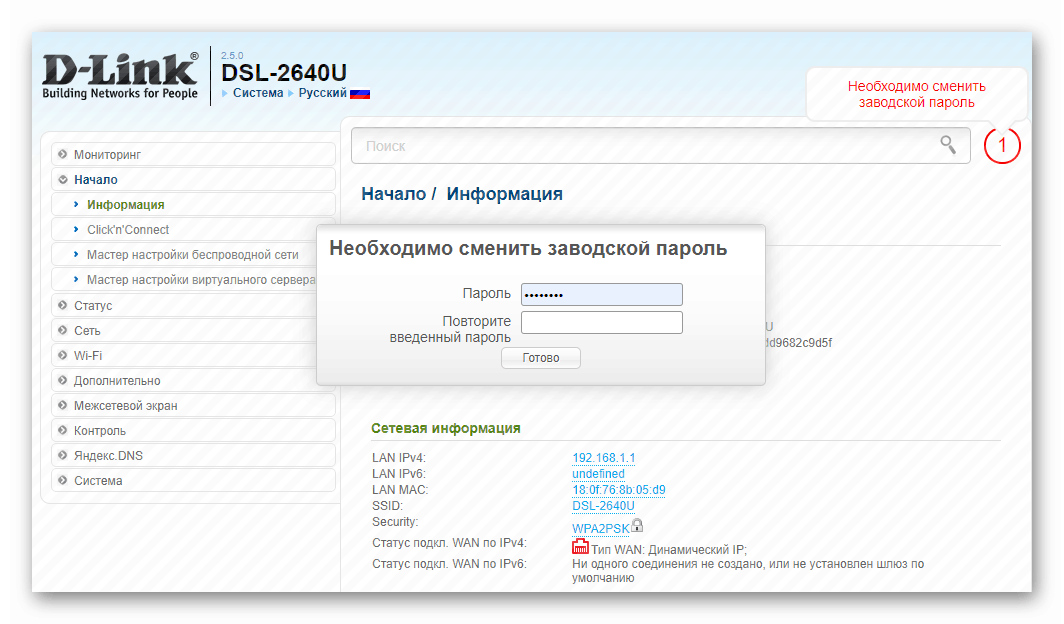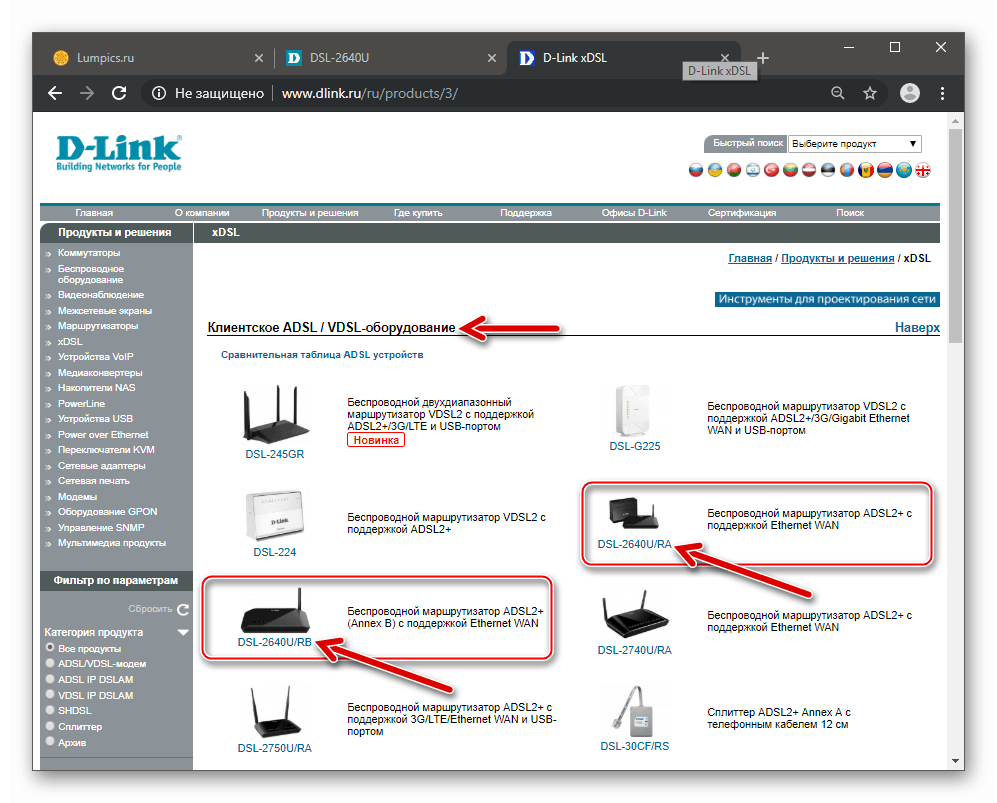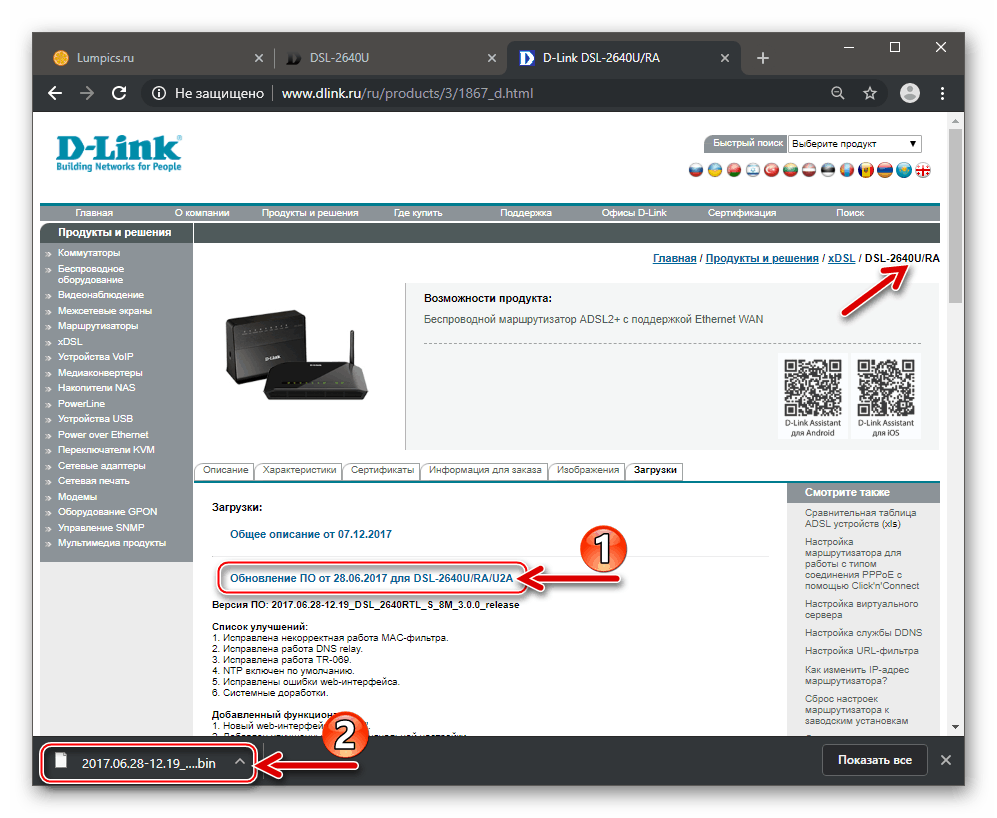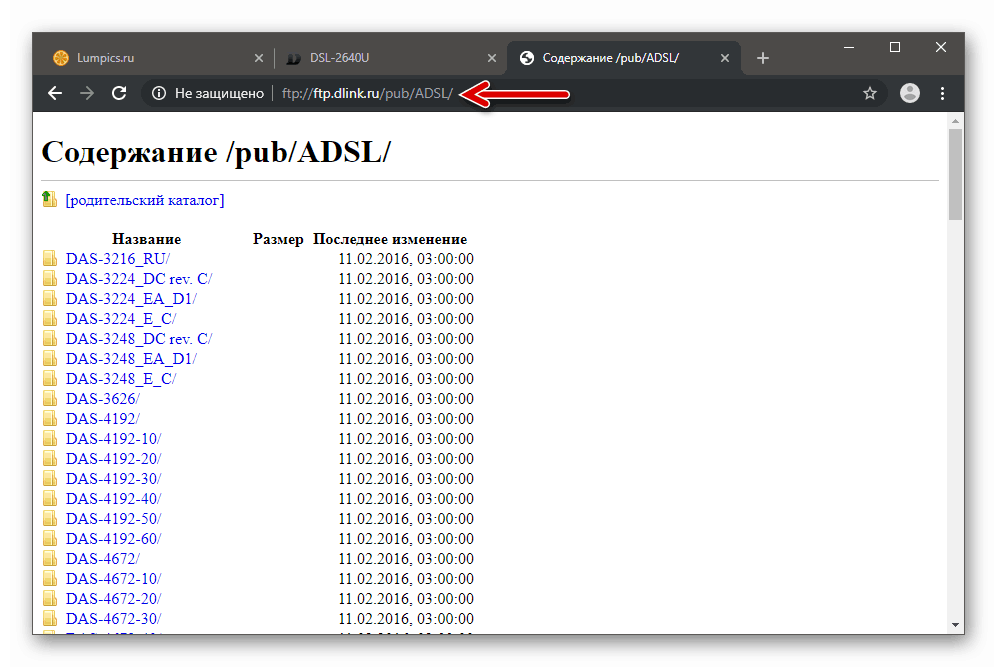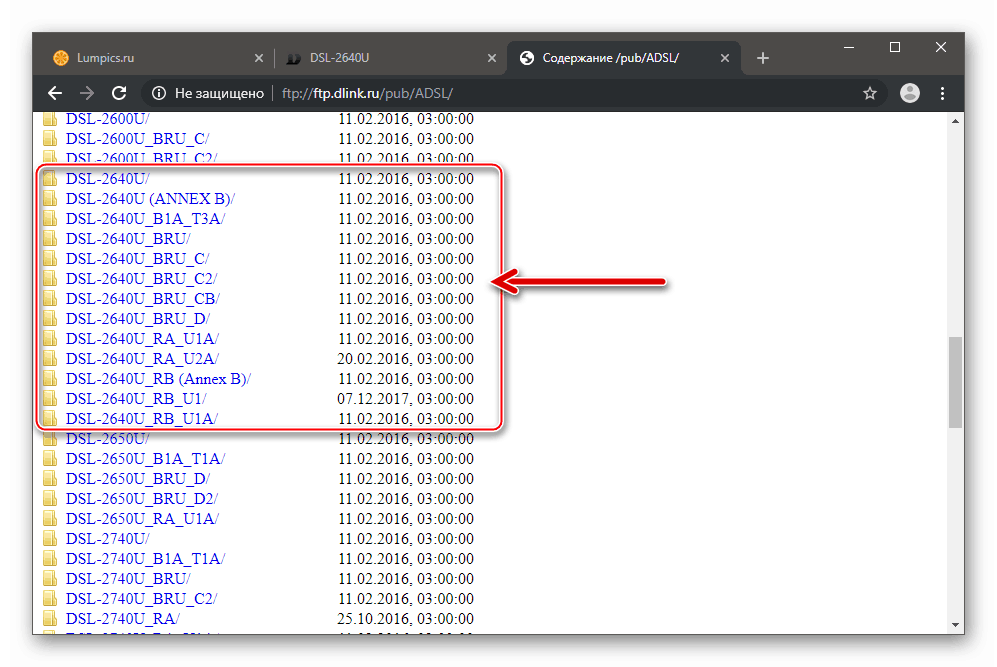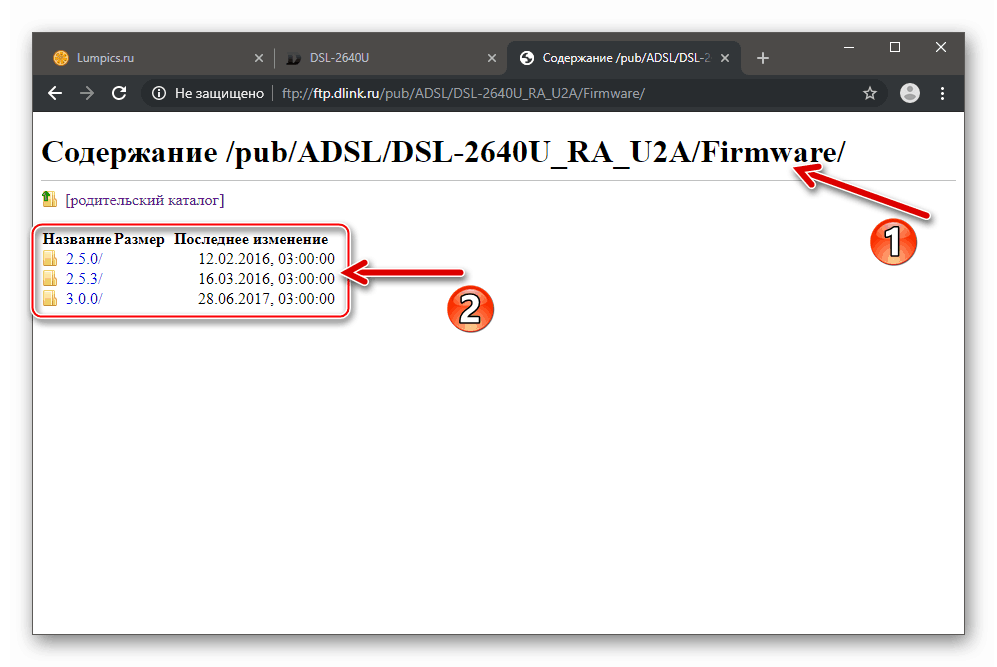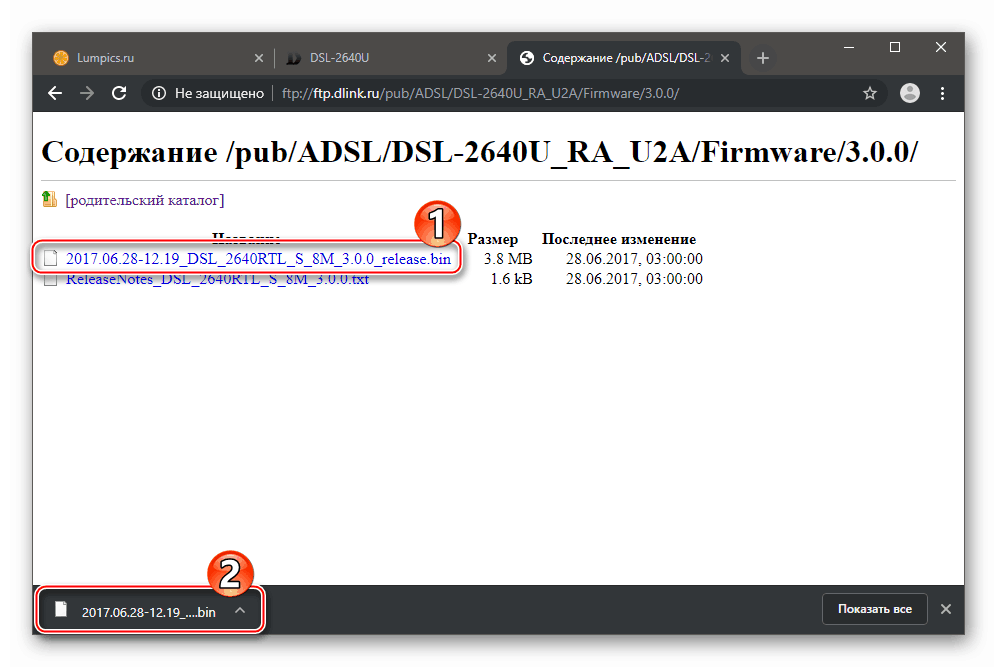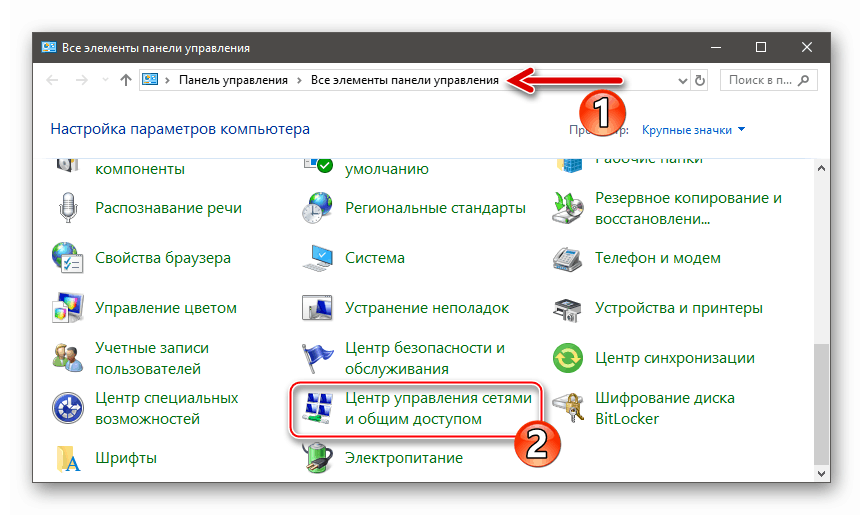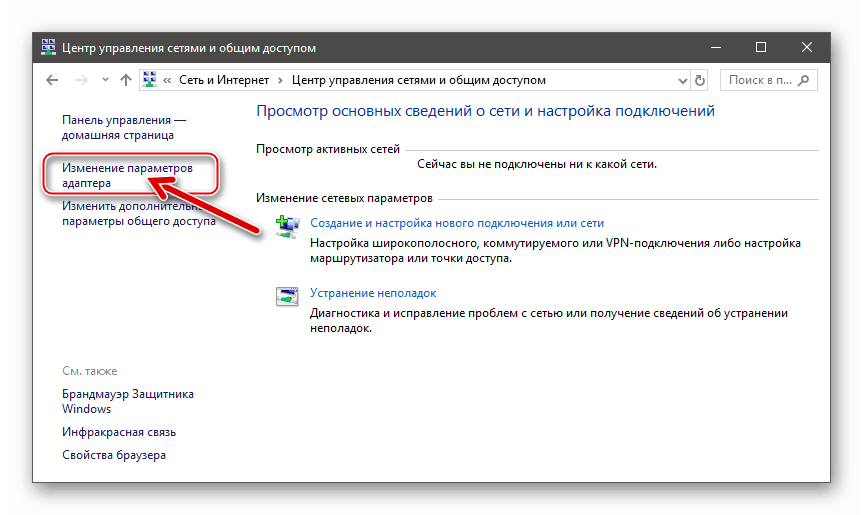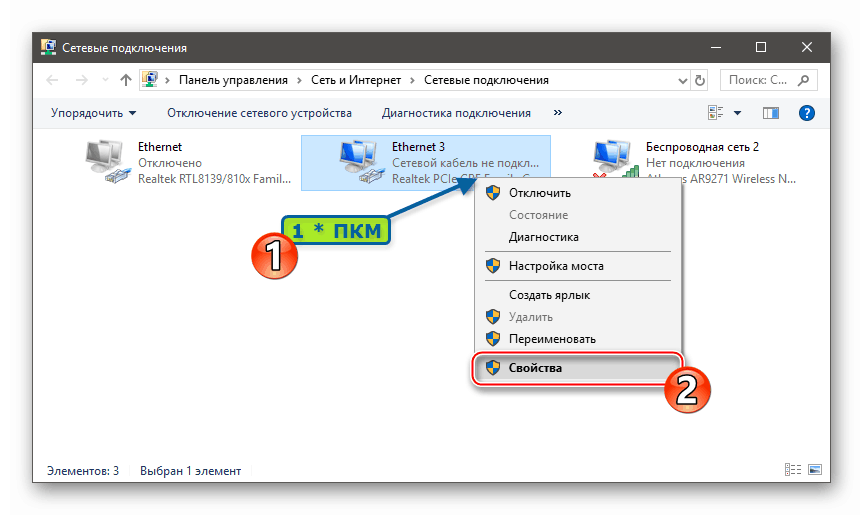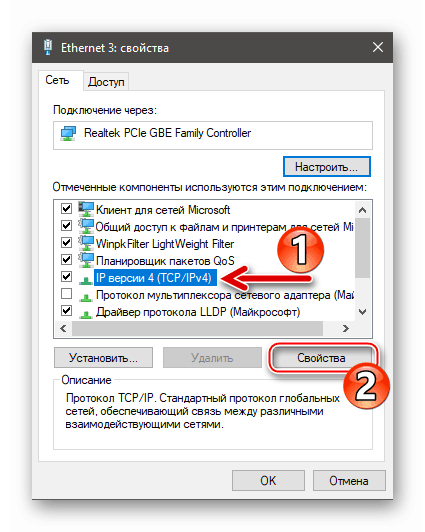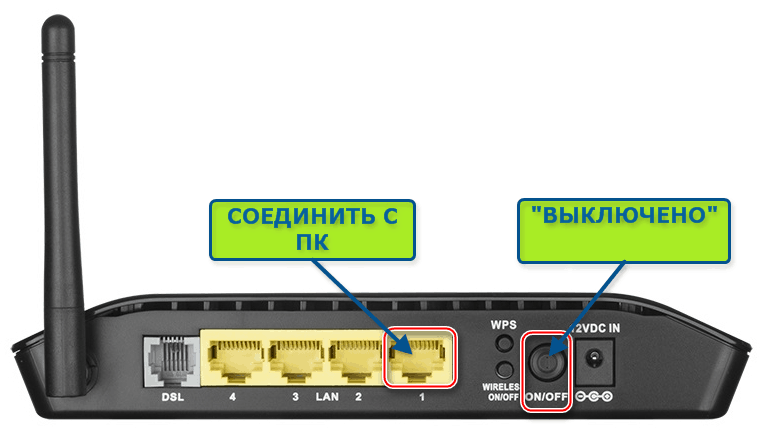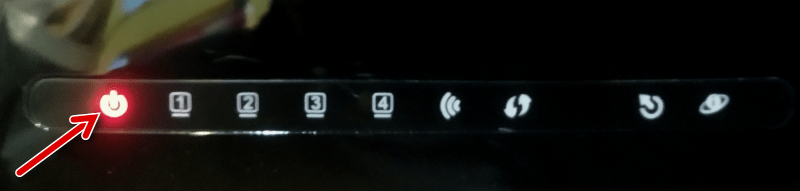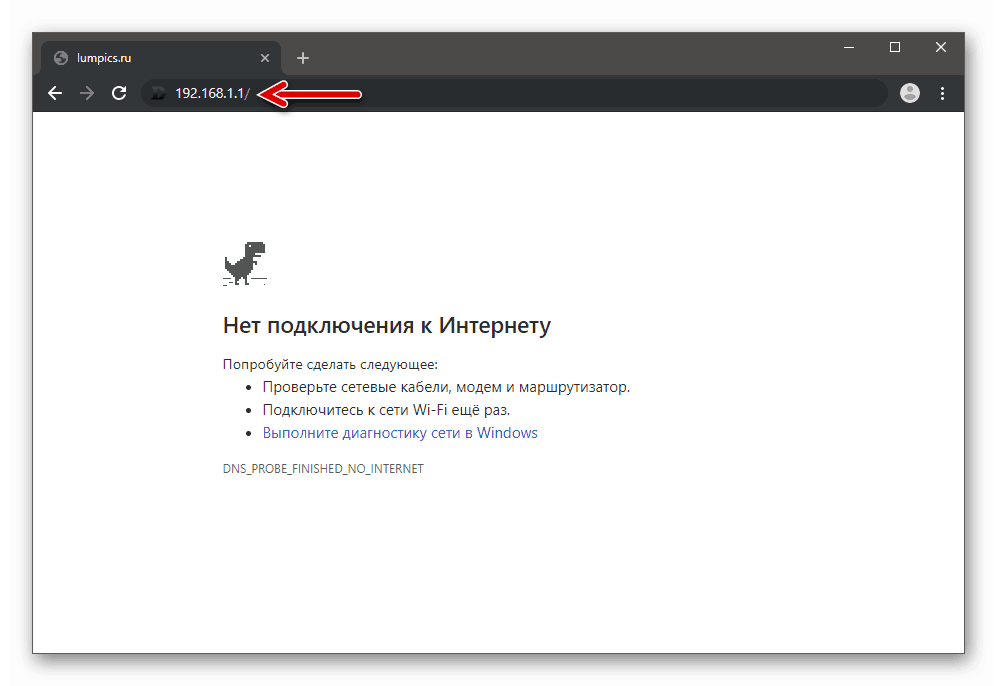Firmware and Repair D-Link DSL-2640U روتر
عملکرد صحیح نرم افزار هر روتر در بین عواملی که تضمین کننده سطح صحیح کارایی شبکه منزل یا محل کار است از اهمیت سرویس دهی اجزای سخت افزاری مرکز اینترنت اهمیت کمتری ندارد. بنابراین ، در هنگام کاهش عملکرد یا بروز خطاها و خطاها در عملکرد روتر ، اولین کاری که باید انجام شود ، نصب مجدد و / یا بروزرسانی سیستم عامل آن است. بیایید نحوه انجام این رویه ها را در رابطه با D-link DSL-2640U در نظر بگیریم.
هنگام تعامل با بخشی از نرم افزار روتر ، از جمله با رعایت دستورالعمل های موجود در این مقاله ، بعید به نظر می رسد ، اما خرابی ها و خطاهایی که می توانند منجر به آسیب دیدن دستگاه شوند ، هنوز امکان پذیر است! تمام دستکاری ها توسط کاربر به اختیار خود ، با خطر و خطر خود او انجام می شود!
مطالب
آماده شدن برای سیستم عامل
علیرغم اینکه به روزرسانی و نصب مجدد سیستم عامل دستگاه مورد نظر ، به طور کلی روشهای بدون عارضه ای است ، قبل از عملی شدن باید برخی از آماده سازی ها را انجام دهید. پیروی از توصیه های ذکر شده در زیر ، D-Link DSL-2640U به شما امکان می دهد تا به درستی فلاش بزند و تقریباً 100٪ مدل را از از دست دادن عملکرد در نتیجه عملکردهای نادرست کاربر محافظت کند.
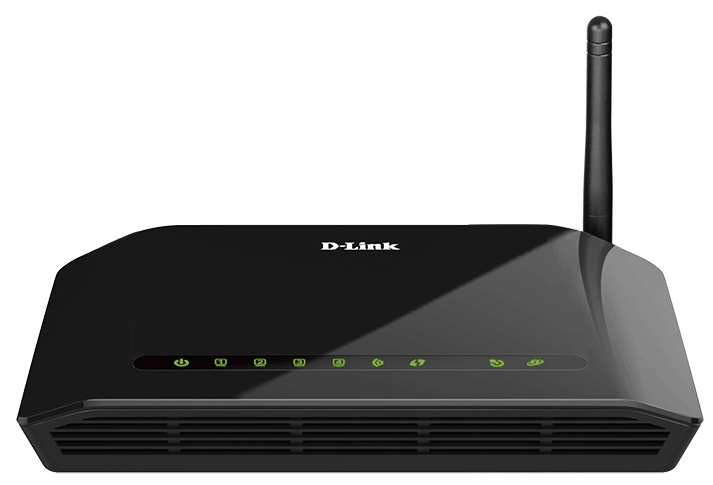
مرحله 1: اصلاح سخت افزار را پیدا کنید
روتر DSL-2640U بیش از پنج سال است که توسط سازنده D-Link تولید می شود و در این مدت این مدل دائماً به روز و مدرن می شود. بنابراین ، دارندگان ممکن است یکی از 13 اصلاح دستگاه را داشته باشند (!) که در سخت افزار متفاوت است و بر این اساس ، تحت نرم افزارهای مختلف کار می کنند.

فلش کردن روتر با استفاده از تجدیدنظر نامناسب سیستم عامل فایل سیستم عامل می تواند منجر به آسیب جدی دستگاه شود ، در بعضی موارد بدون استفاده از ابزارهای فنی ویژه قابل برگشت نیست!
بنابراین ، صرف نظر از هدف نهایی دستکاری در نرم افزار DSL-2640U ، ابتدا باید معنای تجدید نظر در سخت افزار آن را دریابید. این کار با بیش از یک روش انجام می شود:
- بسته بندی اگر حفظ شود ، این ایده آل است ، زیرا در پایین جعبه روتر برچسب وجود دارد که تمام داده های مربوط به نمونه دستگاه ، از جمله فهرست اصلاح حرف (1) ، و فقط نسخه سخت افزاری "H / W" (2) را نشان نمی دهد:
- بدن با روشن کردن دستگاه ، می توانید علامت تجدیدنظر را روی برچسب واقع در پایین آن پیدا کنید.
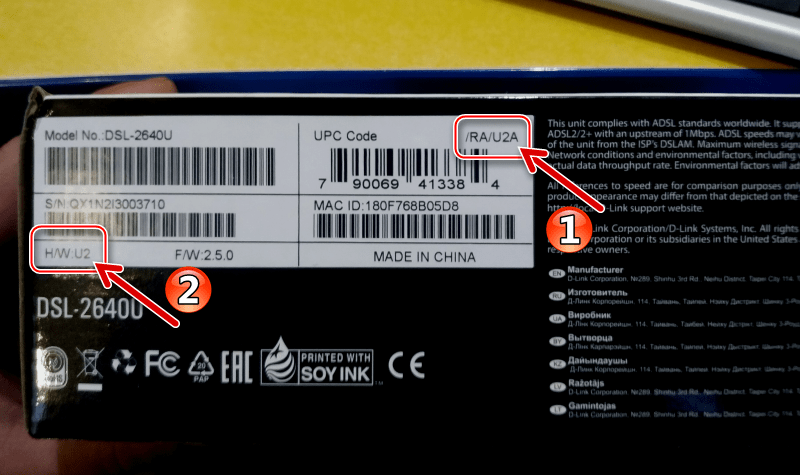

تعدد تغییرات کار ایجاد دستورالعملهای جهانی برای چشمک زدن به مدل را پیچیده می کند. اولا ، رابط کاربری پانل های اداری برای نسخه های مختلف سیستم عامل متفاوت است ، و ثانیا ، همه روش های تعامل با نرم افزار سیستم یک دستگاه شبکه برای نسخه های قدیمی "آن" کاربرد ندارد. مثالهای موجود در این ماده ، کار با D-Link DSL-2640U / RA / U2 H / W: U2 را نشان می دهد . دارندگان روترهای سایر تغییرات باید الگوریتم های موجود در دستورالعمل های زیر را دنبال کنند ، اما نسخه سیستم عامل مورد استفاده ، یعنی مکاتبات آن با نسخه موجود دستگاه را در نظر بگیرند.
مرحله 2: به تنظیمات روتر دسترسی پیدا کنید
آن دسته از دارندگان DSL-2640U که هرگز در مسئله عملکرد روتر در پایین تر از سطح کاربر دچار تعجب نشده اند ، باید مقاله راه اندازی دستگاه را بخوانند. بنابراین ، شما می توانید اصول کلی تعامل با سیستم عامل را مطالعه کرده و دریابید که رابط وب ("پنل مدیریت") دستگاه چیست (در بیشتر موارد ، سیستم عامل از طریق آن پیاده سازی می شود) و نحوه ورود به آن.
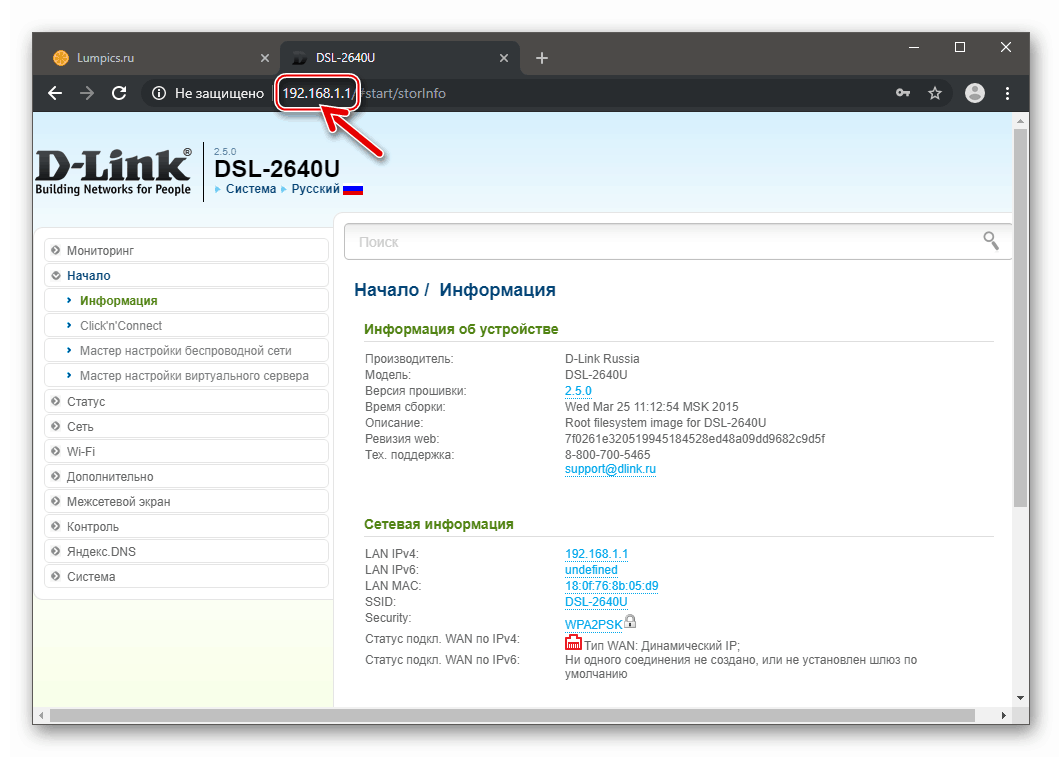
جزئیات بیشتر: نحوه پیکربندی روتر D-Link DSL-2640U
از جمله موارد دیگر ، ممکن است اطلاعات حاصل از مواد فوق پس از نصب مجدد یا به روزرسانی سیستم عامل DSL-2640U مورد نیاز باشد ، زیرا پیکربندی صحیح پارامترها نیز بر میزان عملکرد دستگاه تأثیر می گذارد.
مرحله 3: ایجاد یک نسخه پشتیبان از تنظیمات
قبل از نصب مجدد سیستم عامل روتر ، ارزشمند است یک نسخه پشتیبان از پارامترهای مسئول دسترسی به اینترنت از طریق دستگاه و همچنین عملکرد شبکه ساخته شده بر اساس آن ایجاد کنید.

ذخیره تنظیمات
- یک مرورگر را باز کرده و وارد پنل مدیریت روتر شوید. بعد ، بر روی "سیستم" در منوی سمت چپ صفحه کلیک کنید.
- بر روی گزینه "Configuration" کلیک کنید.
- روی "رزرو" کلیک کنید . کپی " ، واقع در کنار مورد " ذخیره پیکربندی فعلی در یک پرونده: " .
- در پنجره ای که باز می شود ، مکان را در درایو رایانه شخصی مشخص کنید که در آن فایل پشتیبان تنظیمات ذخیره می شود. همچنین می توانید از نسخه پشتیبان یک نام دوستانه تهیه کنید. پس از تکمیل موارد مشخص شده ، روی "ذخیره" کلیک کنید.
- در نتیجه ، پرونده مشخص شده در بند دستورالعمل فوق ، پرونده ای را ذخیره می کند که می تواند در صورت لزوم ، برای بازگرداندن تنظیمات شبکه به مقادیر جاری ، کمک کند.

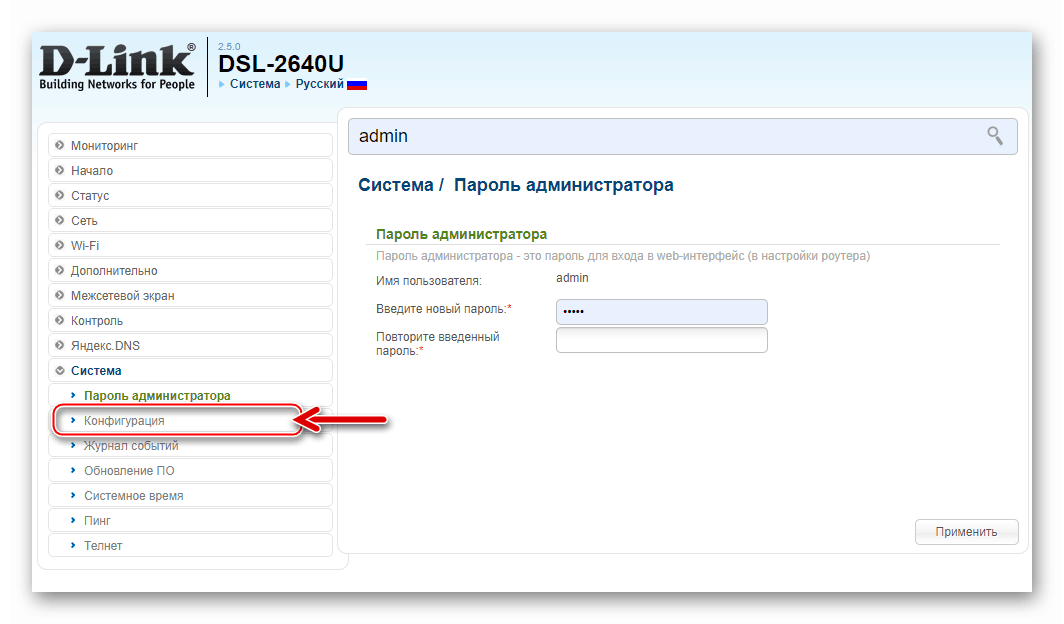
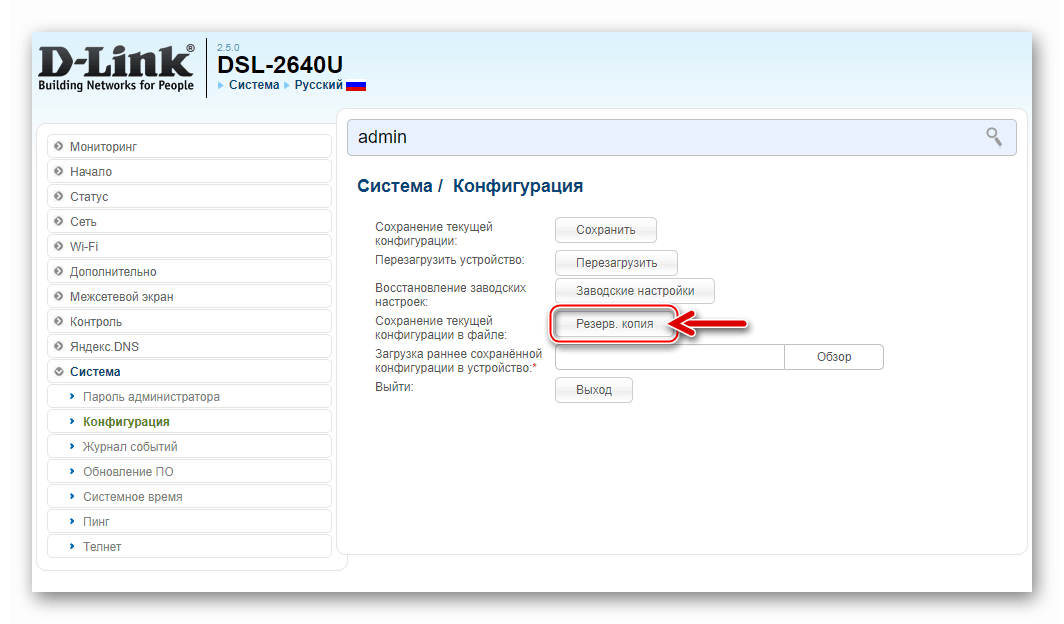
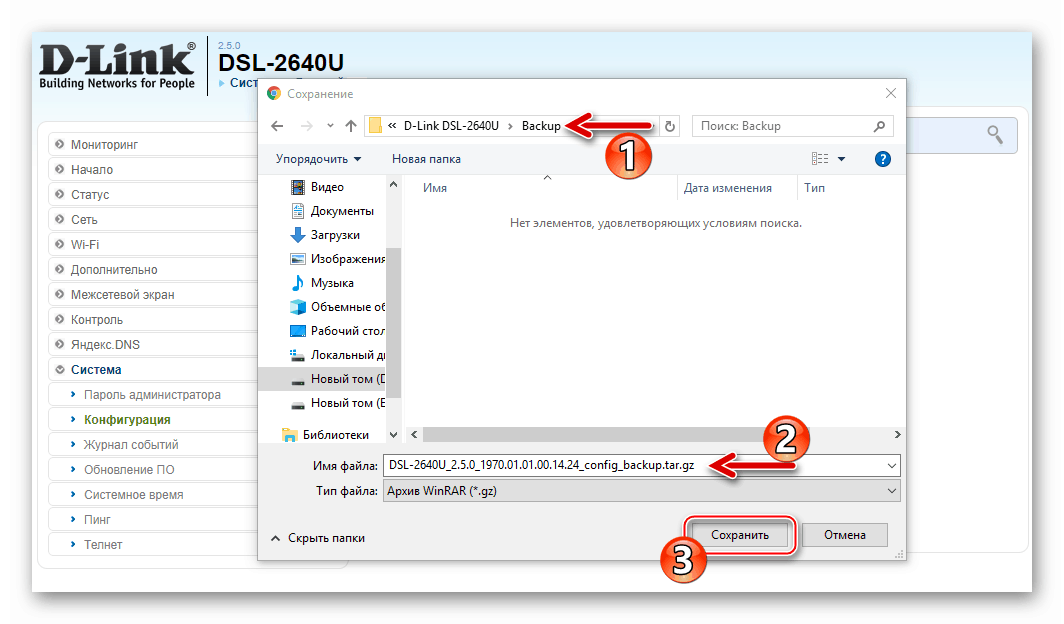
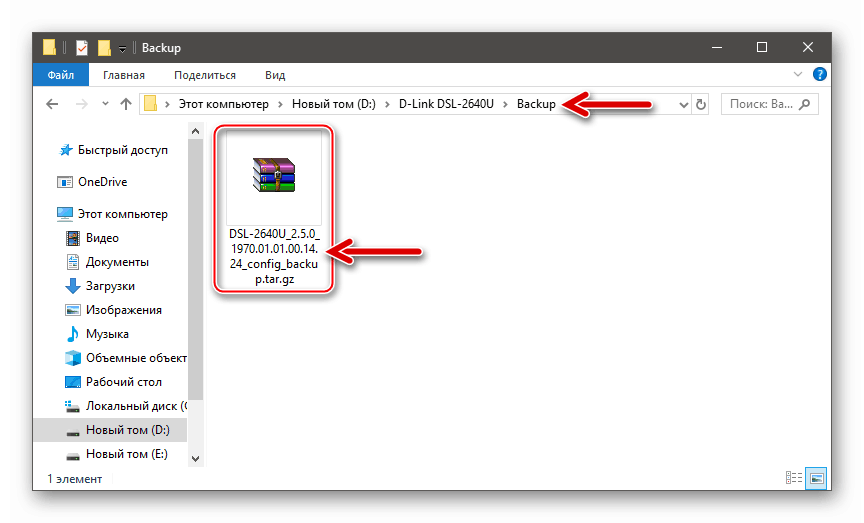
بازیابی پارامتر
- بازیابی تنظیمات DSL-2640U از همان بخش پنل مدیریت انجام می شود زیرا در نسخه پشتیبان ذخیره می شوند: "سیستم" - "پیکربندی" .
- بر روی دکمه "مرور" در سمت چپ "" بار پیکربندی قبلاً ذخیره شده در دستگاه " را کلیک کنید.
- مسیر فایل پشتیبان را مشخص کنید ، آن را انتخاب کنید و در پنجره "Explorer" روی "Open" کلیک کنید.
- با کلیک بر روی دکمه "OK" درخواست راهاندازی مجدد روتر موجود در پنجره مرورگر وب را تأیید کنید.
- صبر کنید تا روتر مجدداً راه اندازی شود ، پس از آن مطابق پیکربندی از پشتیبان گیری کار خواهد کرد.
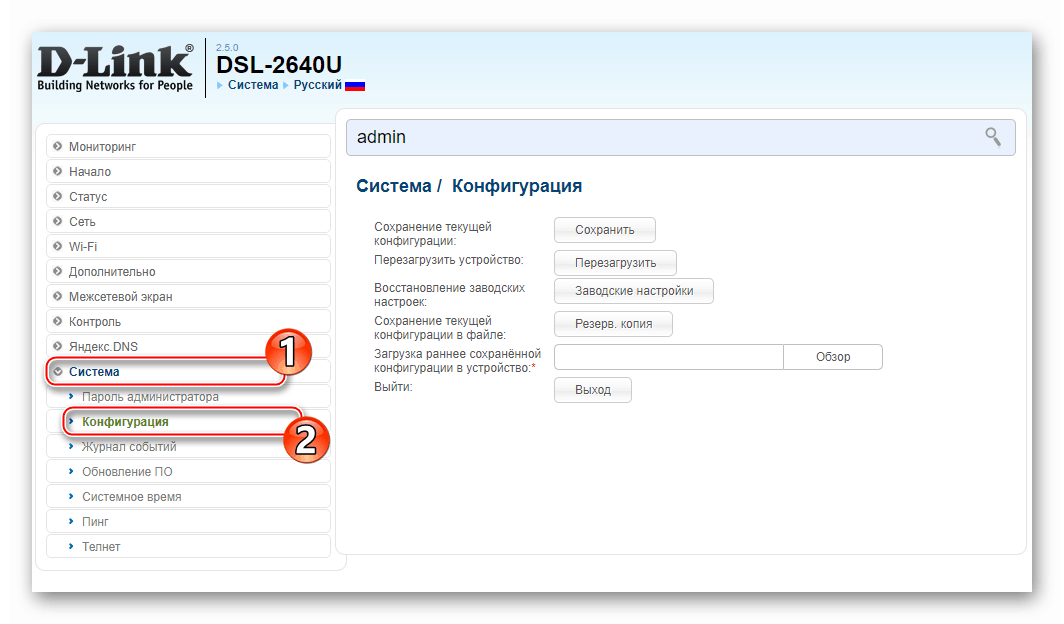
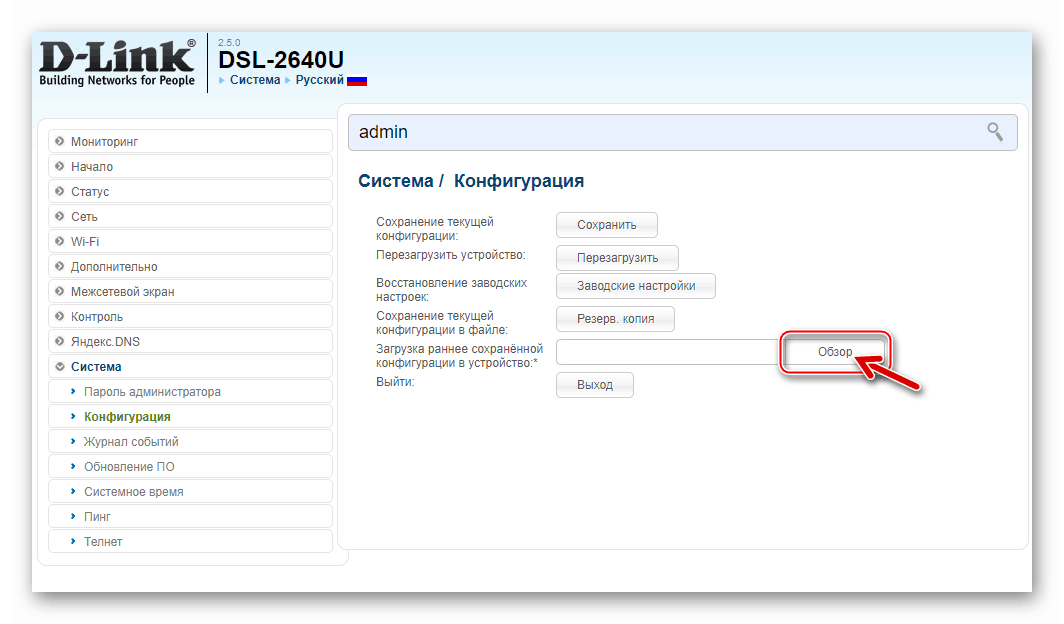
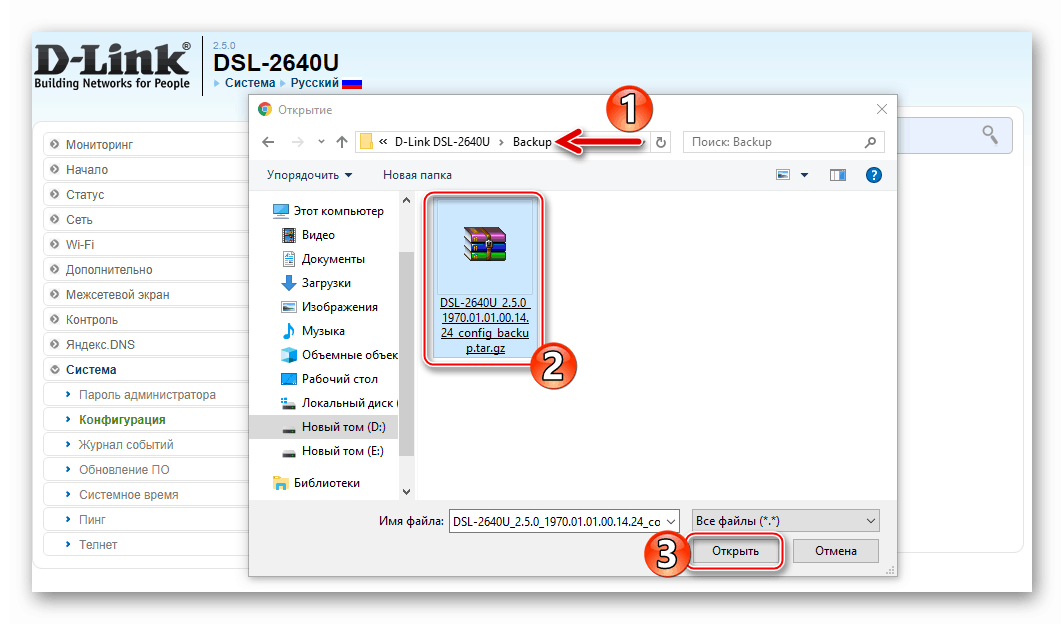
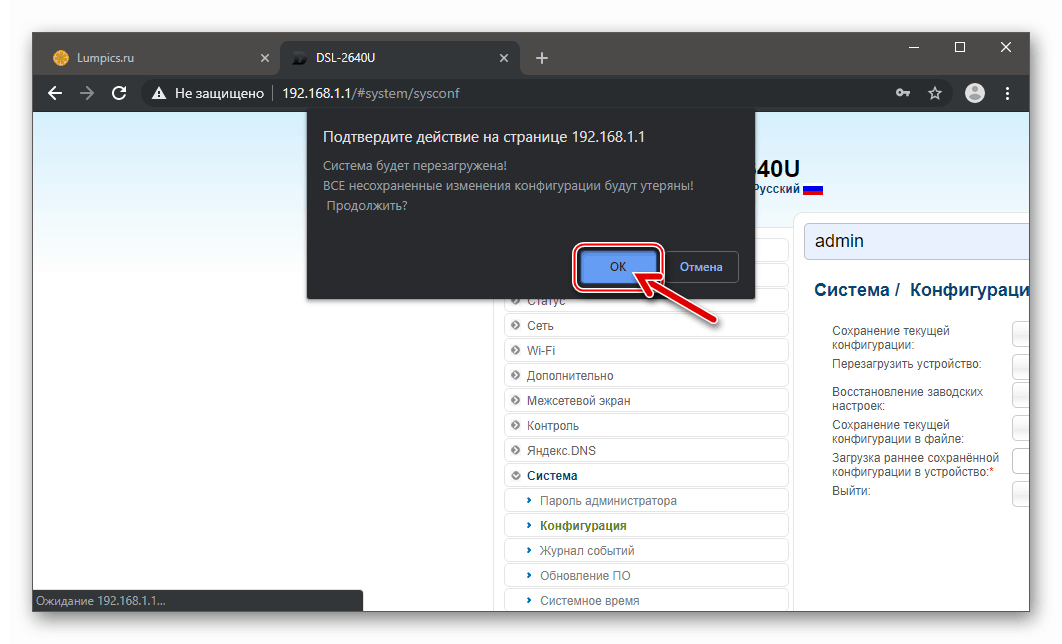
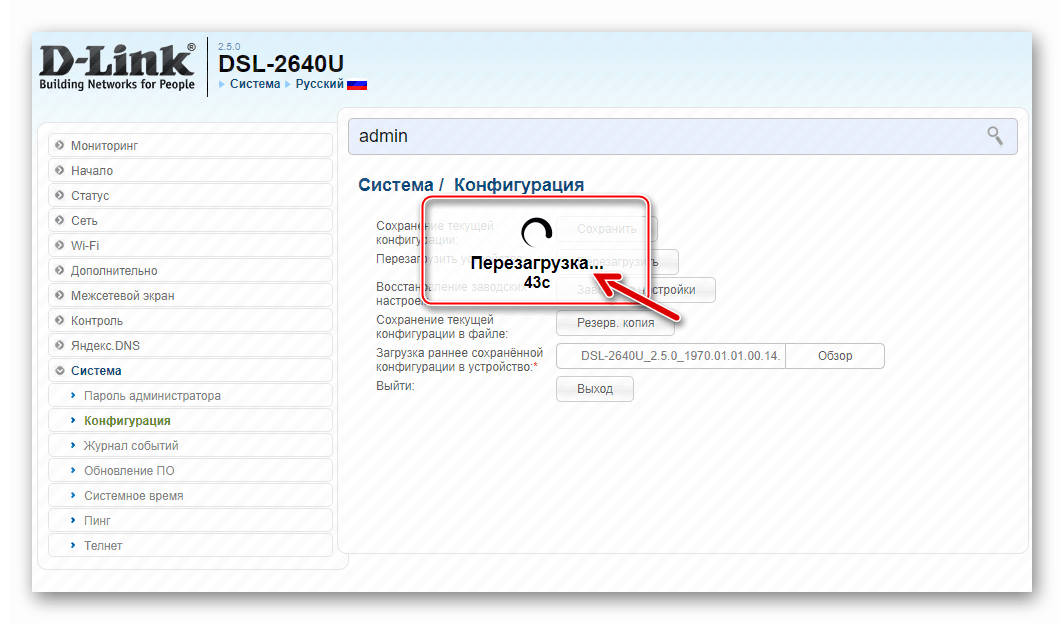
مرحله 4 (اختیاری): تنظیم مجدد
باید درک کرد که چشمک زدن به مدل مورد نظر ، و همچنین تقریباً سایر تجهیزات شبکه ، هیچ پاناسازی برای تمام مشکلاتی نیست که ممکن است در عملکرد دستگاه بوجود بیاید. در برخی موارد برای از بین بردن خرابی ها و خطاها کافی است DSL-2640U را به تنظیمات کارخانه برگردانید و مجدداً دستگاه را پیکربندی کنید.
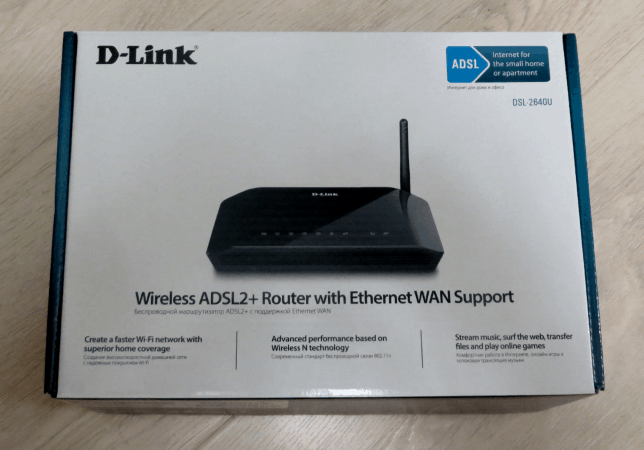
برای انجام تنظیم مجدد می توانید از پنل اداری استفاده کنید یا (اگر اولین مورد به دلیل عدم دسترسی به رابط وب امکان پذیر نیست) با یک کلید سخت افزاری در مورد روتر استفاده کنید:
- وارد پنل سرور شوید و از قسمت منو در سمت چپ به قسمت "سیستم" بروید و سپس صفحه "پیکربندی" را باز کنید .
![D-Link DSL-2640U به تنظیم مجدد تنظیمات بروید به صفحه تنظیمات بخش سیستم در پنل مدیریت روتر.]()
بر روی دکمه "تنظیمات کارخانه" در کنار نام گزینه مربوطه کلیک کنید و سپس با کلیک بر روی "OK" درخواست را تأیید کنید .
![روتر D-Link DSL-2640U در تنظیمات کارخانه ، تأیید درخواست تنظیم مجدد شد]()
صبر کنید تا عملیات به اتمام برسد.
![روند راه اندازی مجدد روتر D-Link DSL-2640U پس از تنظیم مجدد]()
در نتیجه تنظیمات روتر بازنشانی می شود و رابط وب آن به روشی که در اولین بار دستگاه شما وجود دارد ، قبل از شما ظاهر می شود.
![پنل مدیریت روتر D-Link DSL-2640U پس از تنظیم مجدد دستگاه به تنظیمات کارخانه]()
- بدون جدا کردن روتر از شبکه ، از شیء مناسب برای فشار دادن کلید Reset سخت افزاری که در قسمت شکاف روی شاسی قرار دارد استفاده کنید. "تنظیم مجدد" را برای 10 ثانیه فشار داده و سپس دکمه را رها کنید. روتر را دوباره خاموش و روشن کنید - پارامترهایی که عملکرد آن را کنترل می کنند به مقادیر کارخانه بازگردانده می شوند.
![دکمه بازنشانی D-Link DSL-2640U را در قسمت مسیریاب روتر برای تنظیم مجدد در پیش فرض های کارخانه و راه اندازی مجدد]()
سیستم عامل D-Link DSL-2640U را به روز کنید ، نصب مجدد کنید
در حالت کلی (در صورت عملی بودن روتر) ، سیستم عامل با استفاده از روش هایی که توسط سازنده ثبت شده است ، شامل استفاده از توابع ادغام شده در سیستم عامل دستگاه است. استفاده از ابزارهای شرح داده شده در زیر ساده ترین و ایمن ترین راه برای حل مشکل از عنوان مقاله به حساب می آید.

روش 1: UI وب
برای بروزرسانی نسخه سیستم عامل D-Link DSL-2640U ، سازنده ابزارهای ویژه ای را در رابط وب دستگاه ارائه داده است. علاوه بر به روزرسانی سیستم عامل ، با رعایت دستورالعمل های زیر ، امکان نصب مجدد سیستم عامل روتر بدون تغییر نسخه آن و همچنین بازگشت به مجامع اولیه نرم افزار سیستم دستگاه وجود دارد.
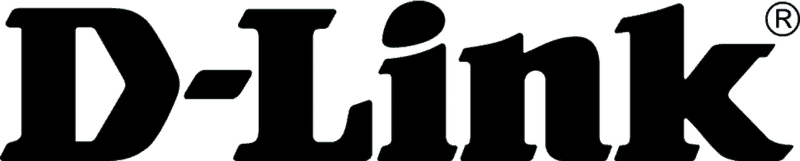
- سیستم عامل را برای تجدید نظر DSL-2640U روی رایانه خود بارگیری کنید. شما می توانید این کار را از دو منبع انجام دهید:
- اگر اصلاح روتر موجود DSL-2640U / RB / U2 یا DSL-2640U / RA / (U1A / U2A) موجود است ، با استفاده از یکی از لینک ها به صفحه بارگیری از وب سایت رسمی D-Link بروید.
![صفحه پشتیبانی فنی D-Link DSL-2640U برای تغییرات روتر در وب سایت رسمی]()
دانلود سیستم عامل روتر ADSL DSL-2640U / RA / (U1A / U2A ) از وب سایت رسمی
سیستم عامل روتر ADSL DSL-2640U / RB / U2 را از وب سایت رسمی بارگیری کنیدبر روی نام پرونده سیستم عامل کلیک کنید ، که شروع به بارگیری آن می کند.
![D-Link DSL-2640U سیستم عامل روتر را از سایت رسمی بارگیری کنید]()
- در صورتی که تغییر در سیستم عامل برای فلش کردن در سایت رسمی پشتیبانی فنی D-Link در دسترس نباشد ، می توانید فایل مورد نظر را از سرور ftp که در آن سیستم عامل برای تجهیزات سازنده ذخیره شده است ، دریافت کنید. به بخش ADSL این مخزن در لینک زیر بروید:
![سرور FTP سازنده D-Link DSL-2640U برای بارگیری سیستم عامل روتر از کلیه تغییرات]()
سیستم عامل روتر DSL-2640U ADSL را از سرور عمومی FTP D-Link بارگیری کنید
به لیست فهرستها بروید ، پوشه ای را که نام آن با نسخه سخت افزاری دستگاه شما مطابقت دارد پیدا کرده و باز کنید.
![کاتالوگ های سیستم عامل D-Link DSL-2640U برای روترهای نسخه های مختلف روی سرور FTP]()
وارد پوشه "Firmware" شوید ، در آنجا تمام نسخه های سیستم عامل موجود را برای تجدید نظر در مدل ، که بین پوشه هایی توزیع شده است که نام آنها با نسخه سیستم عامل توزیع شده است - پیدا خواهید کرد.
![پوشه Firmware D-Link DSL-2640U با تمام نسخه های سیستم عامل برای روتر روی سرور FTP]()
بر روی نام پرونده * .bin کلیک کنید ، در نتیجه شروع به بارگیری در دیسک رایانه شخصی شما خواهد کرد.
![D-Link DSL-2640U پرونده بن سیستم عامل روتر را از سرور DTP-FTP بارگیری کنید]()
- اگر اصلاح روتر موجود DSL-2640U / RB / U2 یا DSL-2640U / RA / (U1A / U2A) موجود است ، با استفاده از یکی از لینک ها به صفحه بارگیری از وب سایت رسمی D-Link بروید.
- رابط وب DSL-2640U را باز کنید ، وارد سیستم شوید.
- لیست گزینه های مربوط به بخش "سیستم" را از فهرست سمت چپ منعکس کرده و به " به روز رسانی نرم افزار" بروید .
- بر روی دکمه "مرور" واقع در کنار "انتخاب پرونده با بروزرسانی نرم افزار" کلیک کنید .
- در پنجره ای که باز می شود ، به مسیری که میکروگرم سطل پرونده بارگیری شده است بروید ، آن را انتخاب کنید و روی "باز کردن" کلیک کنید.
- برای شروع چشمک زن روتر ، روی "تازه کردن" کلیک کنید.
- منتظر بازنویسی تراشه حافظه دستگاه شبکه با داده های موجود در پرونده سیستم عامل باشید.
- پس از اتمام نصب مجدد ، نرم افزار D-Link 2640U بطور خودکار راه اندازی مجدد می شود و از قبل تحت کنترل سیستم عامل نسخه ای که قبلاً انتخاب شده بود (در هنگام بارگیری فایل آن) تحت کنترل قرار می گیرد.
- دوباره وارد صفحه کنترل روتر شوید و در صورت لزوم دستگاه را پیکربندی کنید.
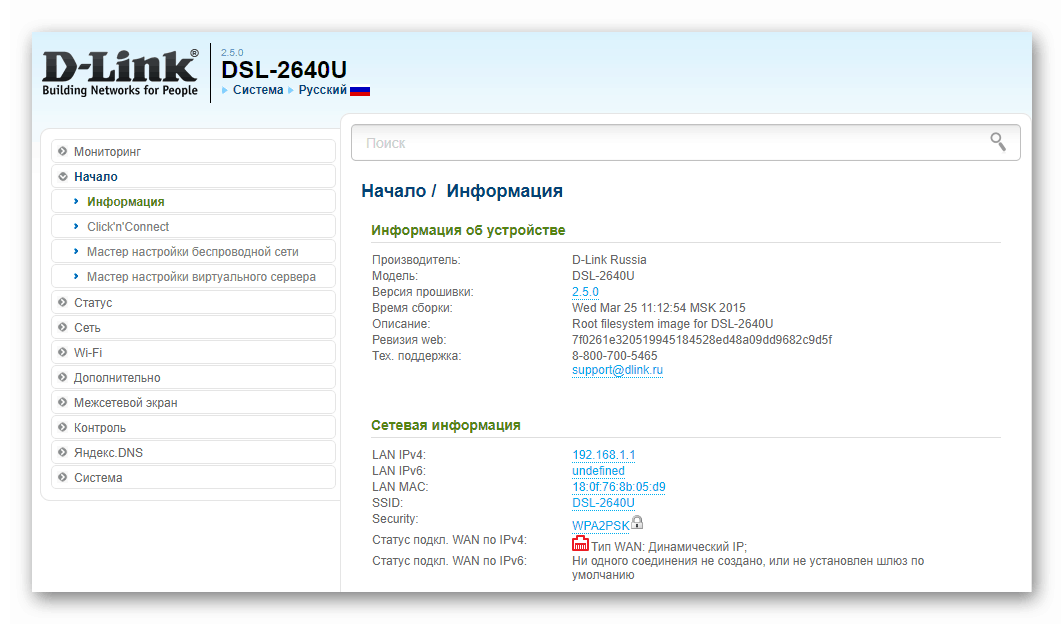
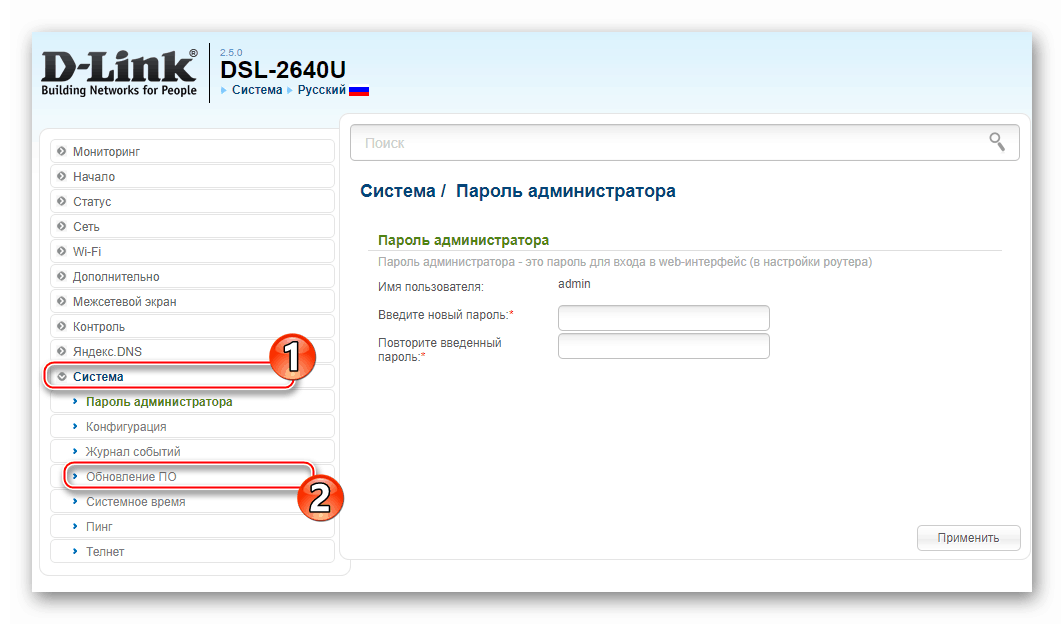
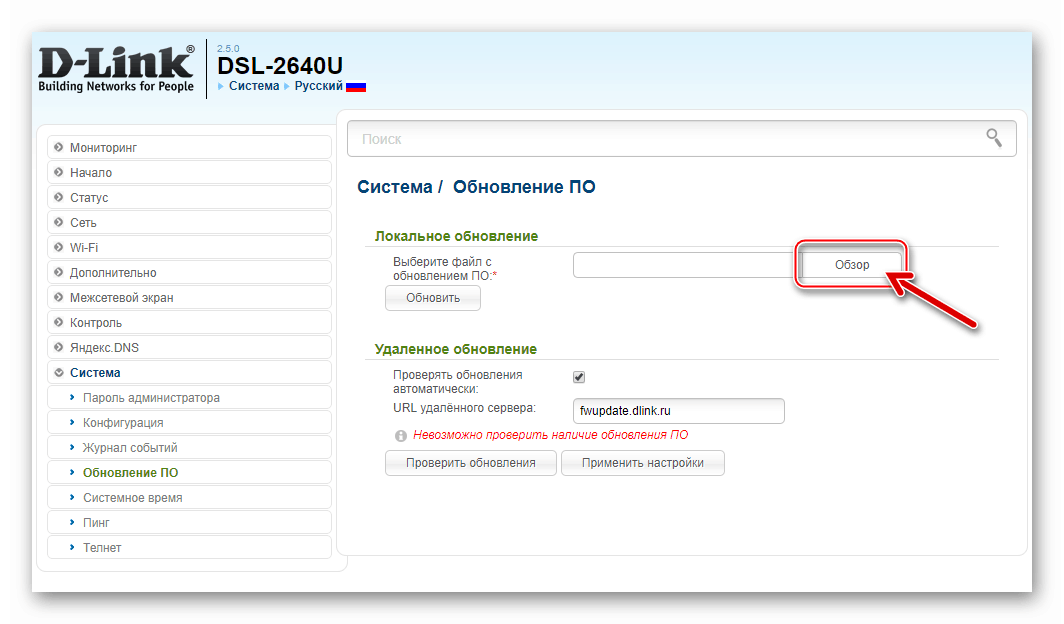
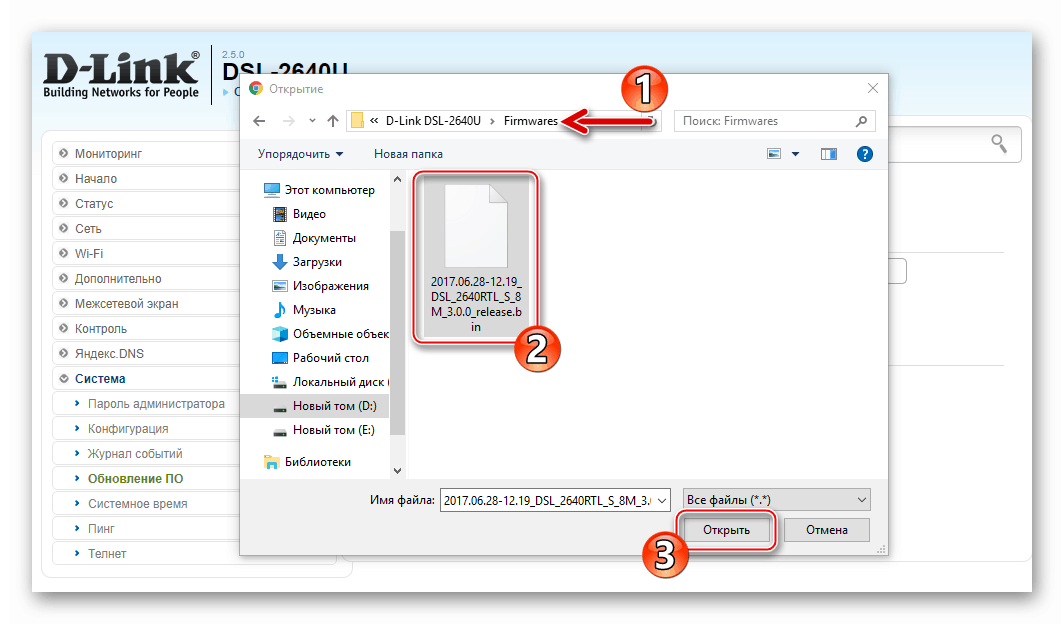
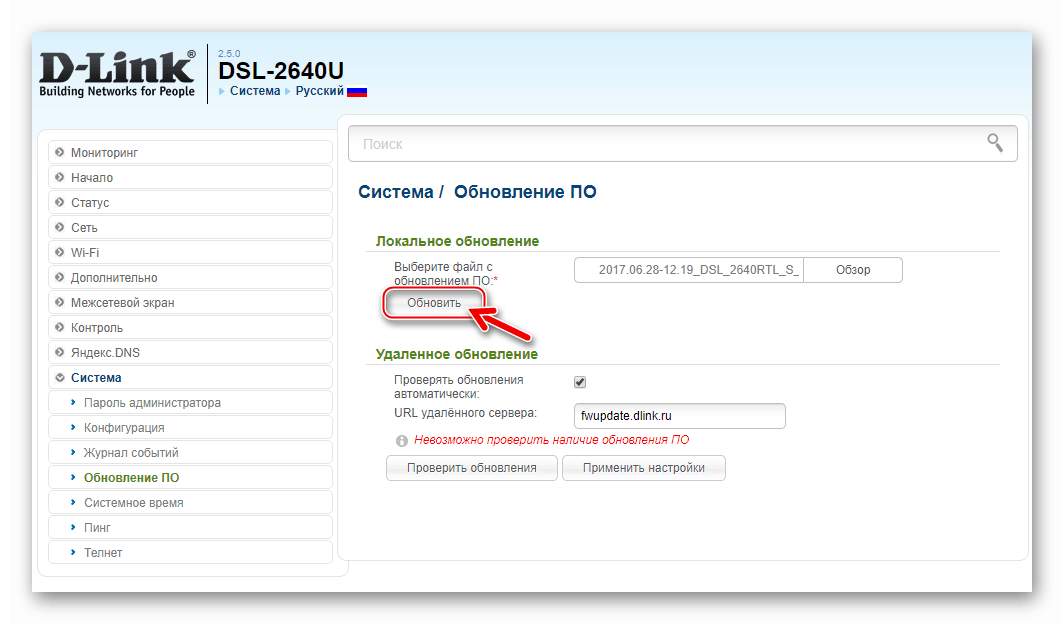
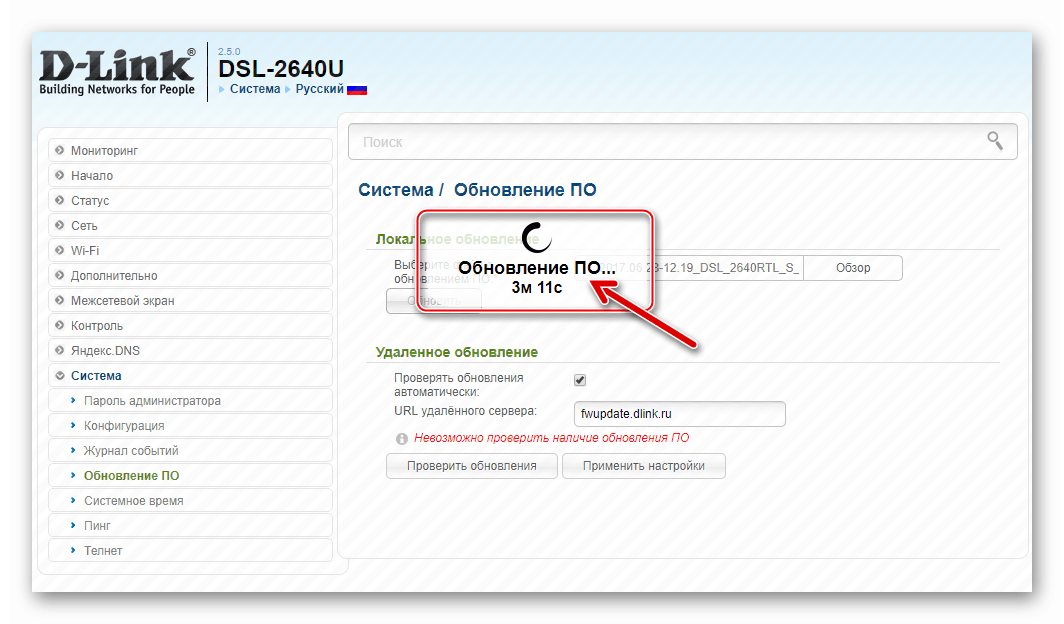
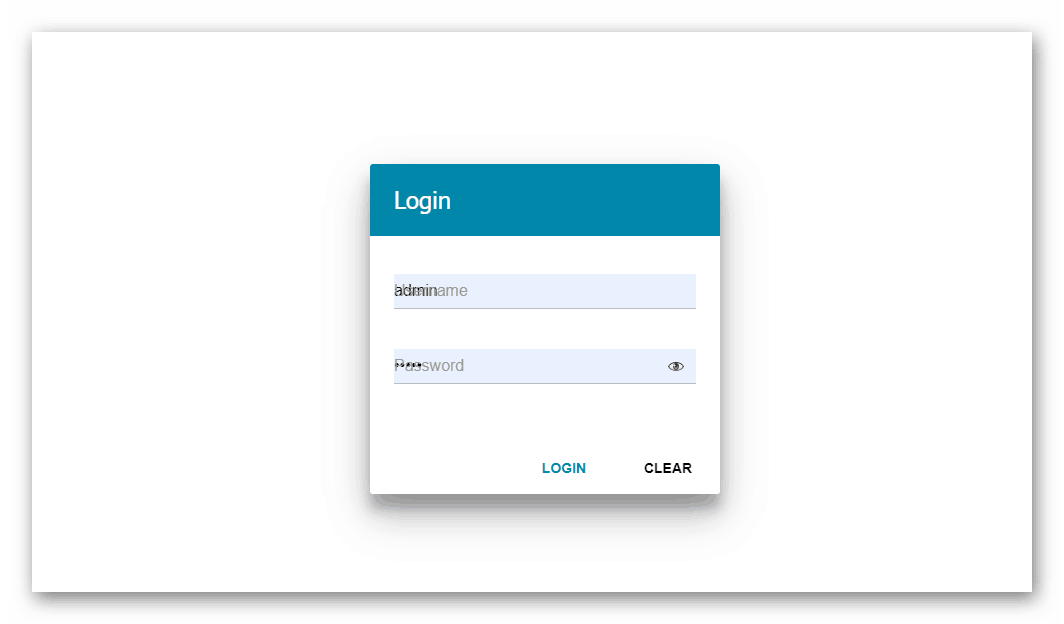
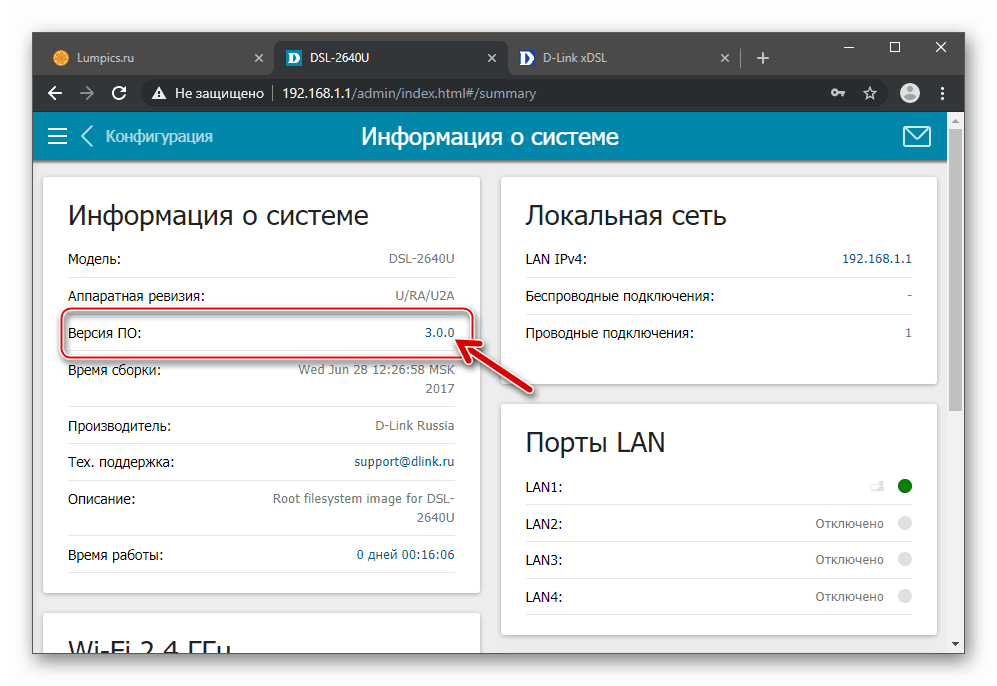
روش 2: برنامه موبایل
اگر مدل عملکرد شبکه ای که بر اساس D-Link 2640U ساخته شده است ، دلالت بر حضور رایانه / لپ تاپ ویندوز در آن نمی کند و با استفاده از دستگاه ، فقط دستگاه ها روی اندروید و / یا iOS ، روتر با استفاده از یک برنامه اختصاصی موبایل از سازنده کنترل می شود - D-Link Assistant .
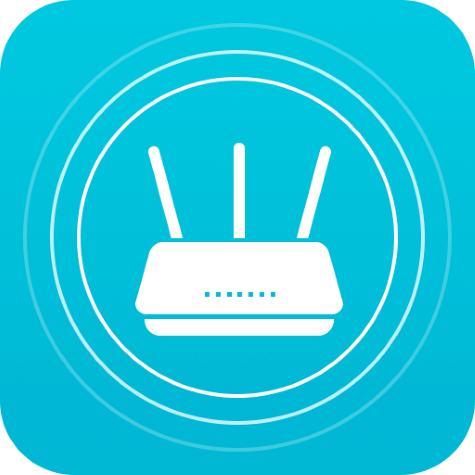
از جمله موارد دیگر ، می توان از این ابزار برای نصب مجدد سیستم عامل روتر استفاده کرد ، اما برای استفاده مؤثر یک شرط وجود دارد - دستگاه قبلاً باید نسخه سیستم عامل را اجرا کند و کمتر از 3.xx نباشد.
دستیار D-Link را از فروشگاه Google Play بارگیری کنید
دستیار D-Link را از فروشگاه اپل اپلیکیشن بارگیری کنید
- دستیار D-Link را از فروشگاه برنامه موجود در دستگاه تلفن همراه خود نصب کنید.
- با گذر از مرورگر تلفن همراه با استفاده از یکی از پیوندهای ارائه شده در مرحله 1 دستورالعمل "روش 1" ، برای نصب مجدد سیستم عامل روتر از این مقاله ، پرونده بن را برای تجدید نظر در مورد DSL-2640U خود در حافظه تلفن هوشمند یا رایانه لوحی بارگیری کنید.
با رعایت دستورالعمل های زیر می توانید به راحتی هر نسخه از سیستم عامل را در روتر نصب کنید ، اما توجه داشته باشید که اگر تعداد مونتاژ سیستم عامل نصب شده پایین تر از 3.xx باشد ، در نتیجه این روش ، دسترسی به پارامترهای دستگاه از طریق برنامه موبایل از بین خواهد رفت!
- پس از اتصال تلفن هوشمند / رایانه لوحی خود به شبکه Wi-Fi ایجاد شده توسط روتر DSL-2640U ، با ضربه زدن روی نماد برنامه روی دسک تاپ سیستم عامل تلفن همراه ، دستیار D-Link را باز کنید.
- پس از اولین راه اندازی ، دستیار D-Link تجزیه و تحلیل خواهد کرد که کدام روتر تلفن هوشمند یا تبلت به آن متصل شده است ، و سپس نام مدل - DSL-2640U را نمایش می دهد . روی "ورود نام کاربری / رمز عبور" ضربه بزنید و مقادیر مورد استفاده برای دسترسی به پانل سرور روتر را وارد کنید ، روی "ورود" ضربه بزنید.
- پس از ورود به سیستم و انتظار برای شروع اولیه مرکز شبکه در برنامه ، بر روی دکمه "OPEN" کلیک کنید. بعد ، برای دسترسی به منو ، روی سه خط در بالای صفحه در سمت چپ ضربه بزنید ، جایی که "سیستم" - "به روز رسانی نرم افزار" را انتخاب کنید .
- "SELECT FILE" را در زیر "به روزرسانی محلی " لمس کنید و سپس مسیر به پرونده سطل سیستم عامل DSL-2640U ، که در حافظه دستگاه تلفن همراه ذخیره شده است ، به سیستم نشان دهید.
- روی دکمه "UPDATE ON" ضربه بزنید که در دستیار D-Link فعال شده است. در مرحله بعد ، منتظر اتمام نصب مجدد سیستم عامل روتر باشید که همراه با پر کردن نشانگر پیشرفت در صفحه نمایش دستگاه تلفن همراه است.
- پس از اتمام نصب سیستم عامل ، D-Link DSL-2640U دوباره راه اندازی می شود - این پایان فرایند سیستم عامل است.
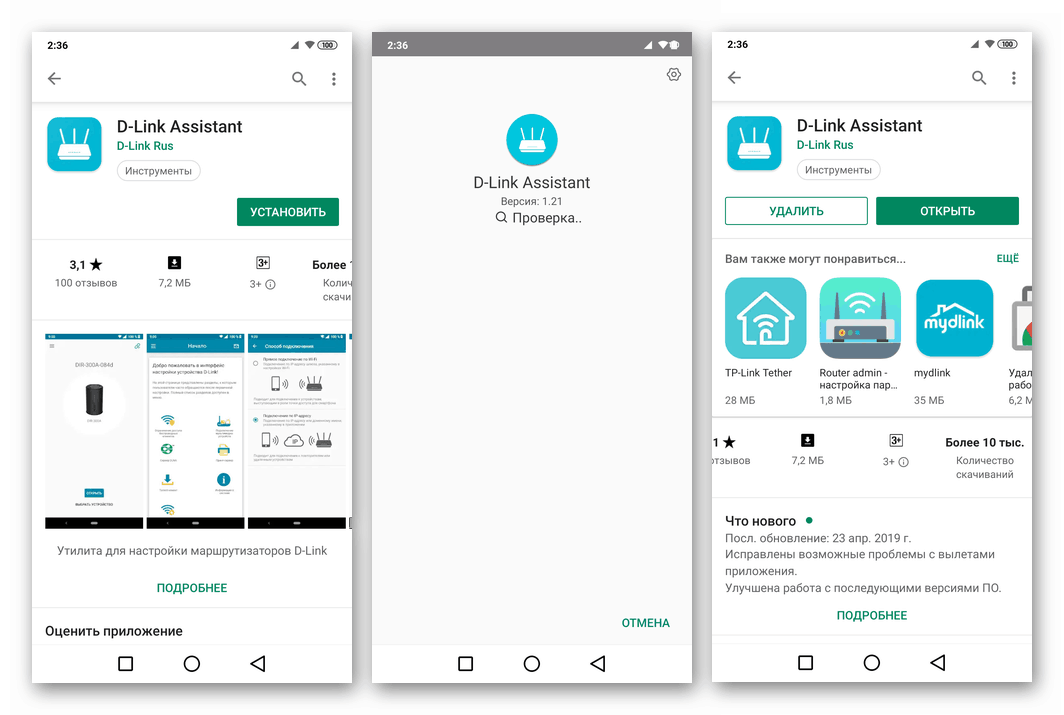
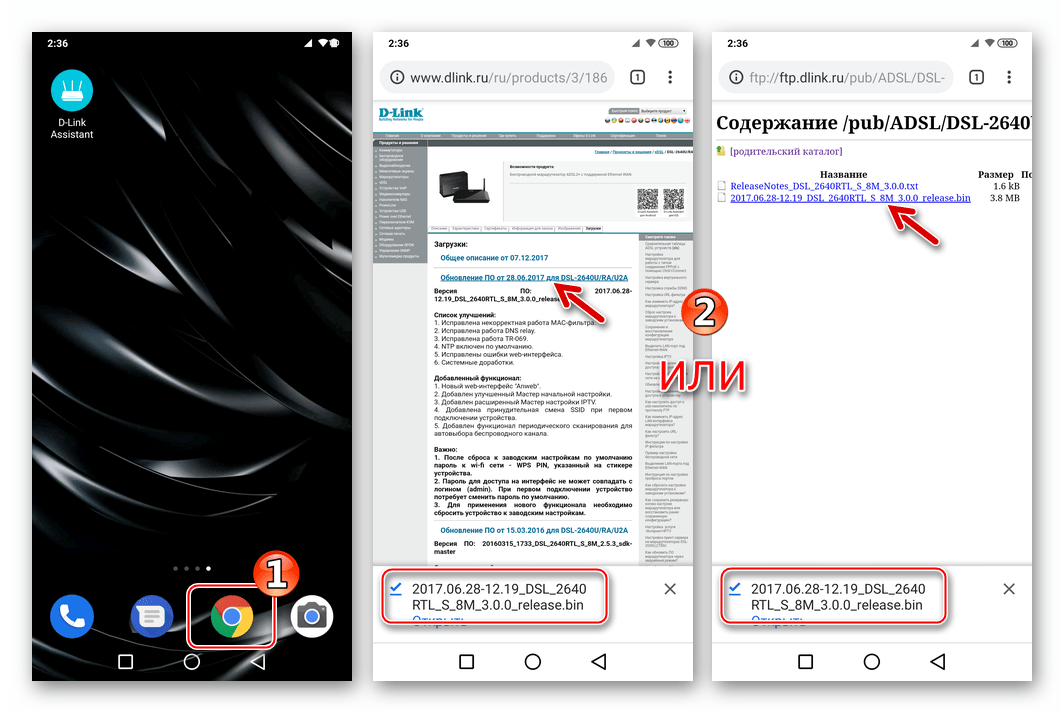
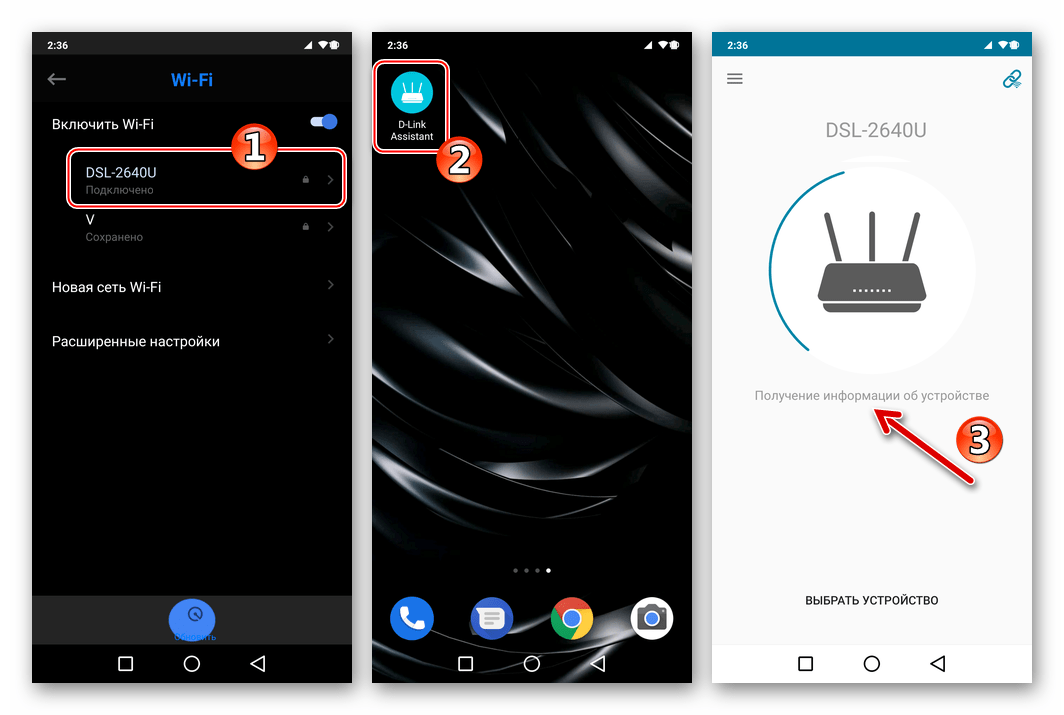
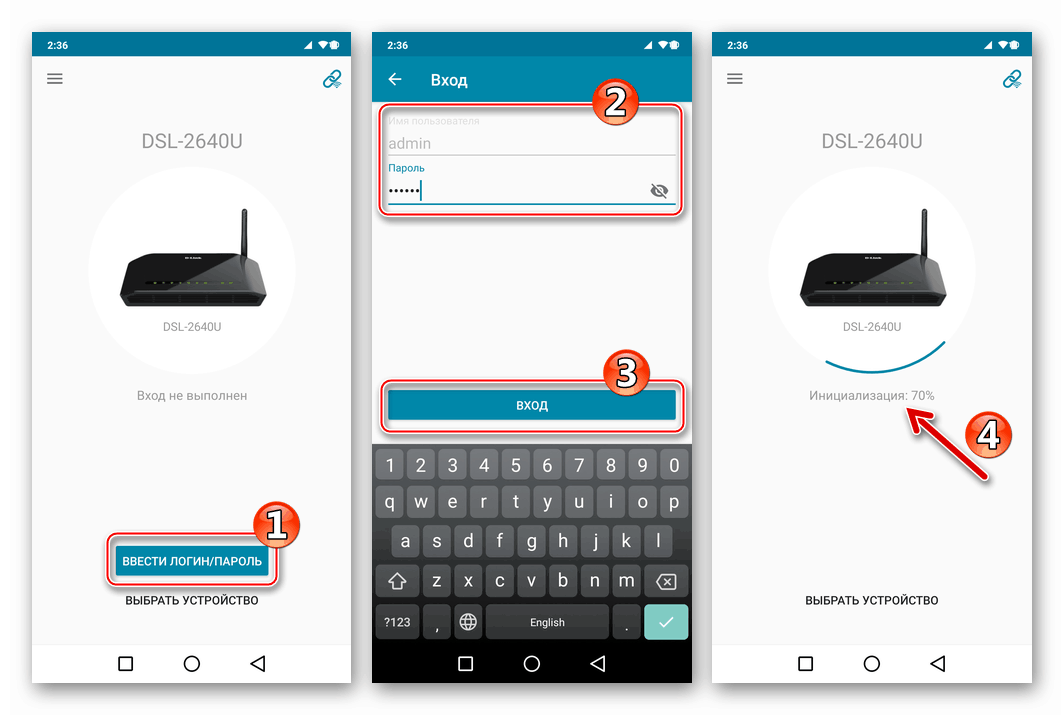
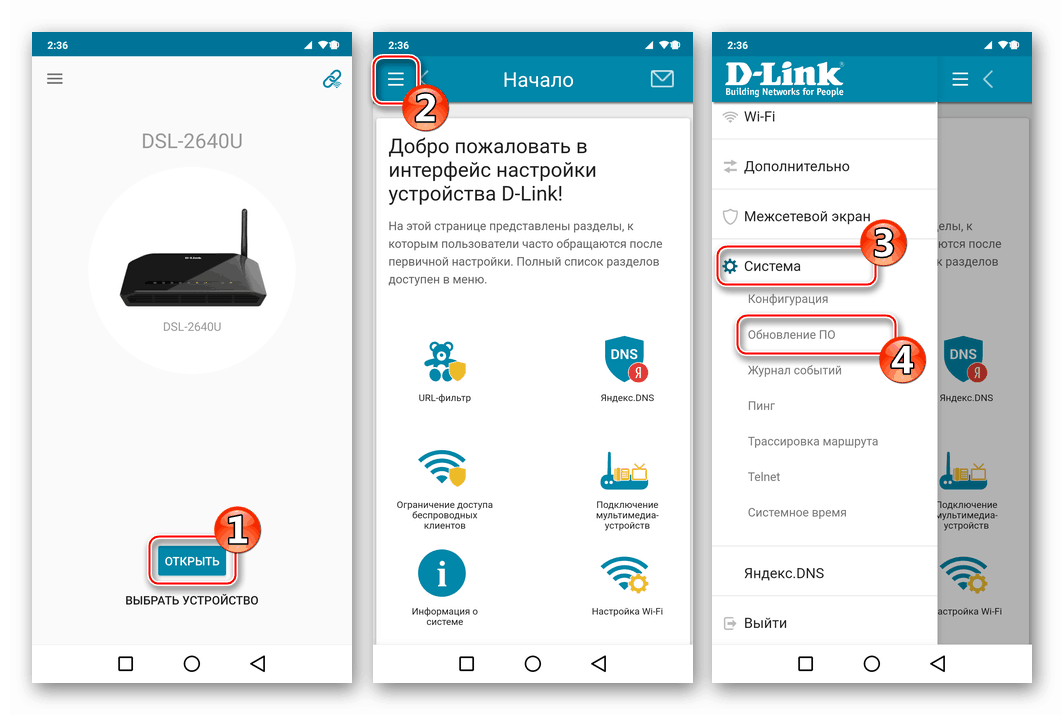
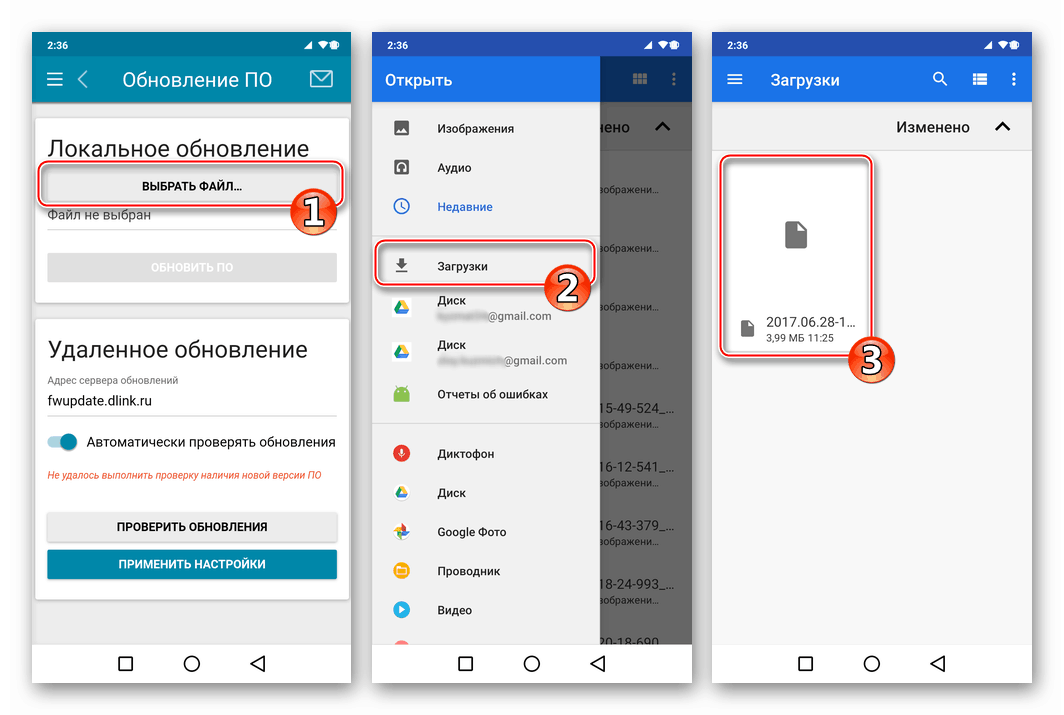
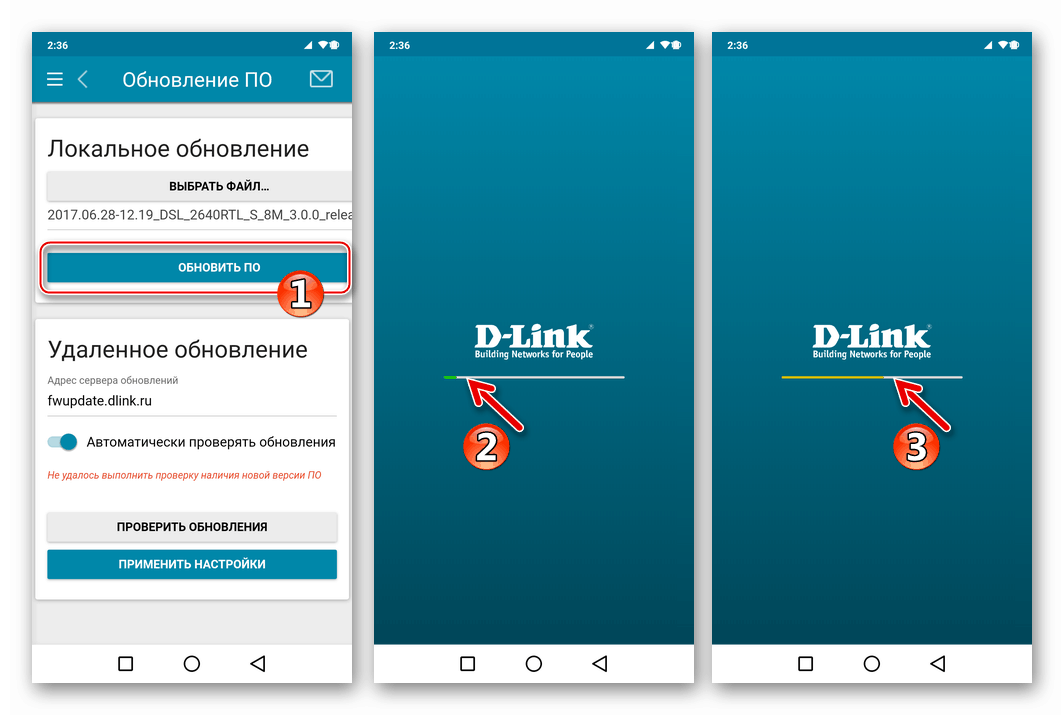
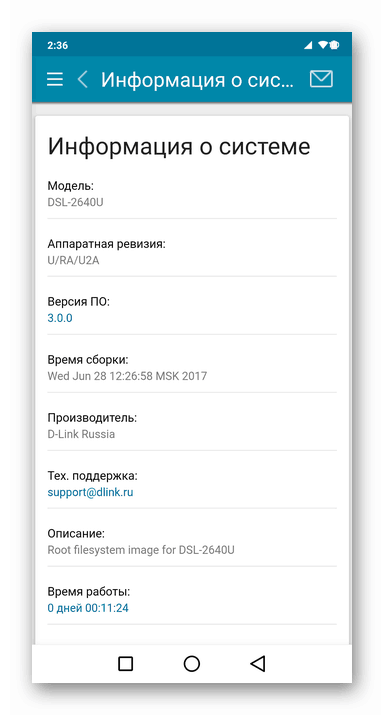
بازیابی سیستم عامل D-Link DSL-2640U
در مواردی که روشهای چشمک زن فوق DSL-2640U به دلیل از بین رفتن عملکرد توسط روتر به دلیل آسیب جدی در سیستم عامل ، کارایی ندارند یا قابل استفاده نیستند ، پس از قرار دادن دستگاه در حالت اضطراری تخصصی مجددا نصب می شود.
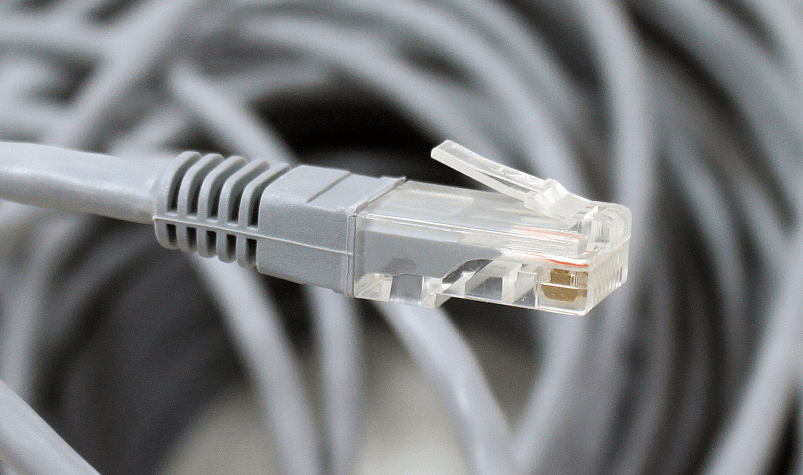
- فایل سطل سیستم عامل را برای تجدید نظر DSL-2640U از وب سایت رسمی D-Link یا سرور FTP سازنده بارگیری کنید. (بند 1 "روش 1" در بالا در مقاله).
- پیکربندی کارت شبکه ای را که به شما وصل می کنید برای بازیابی سیستم عامل:
- به عنوان مثال ، از ویندوز "کنترل پنل" به " مرکز شبکه و اشتراک گذاری " بروید .
- با کلیک بر روی گزینه "تغییر تنظیمات آداپتور" در سمت راست در پنجره "مرکز" ، لیست کلیه اتصالات شبکه موجود در سیستم را باز کنید.
- در منویی که با کلیک راست روی نام کارت شبکه استفاده شده برای اتصال به روتر ، روی "Properties" کلیک کنید.
- در پنجره تنظیمات آداپتور ، آیتم "Internet Protocol Version 4 (TCP / IPv4)" را انتخاب کنید و سپس بر روی دکمه "Properties" کلیک کنید.
- در پنجره تنظیمات بعدی ، دکمه رادیو را به "استفاده از آدرس IP زیر:" تغییر دهید . مقادیر آدرس IP زیر را در قسمت ها وارد کرده و با کلیک بر روی "OK" تغییرات را ذخیره کنید:
- "آدرس IP:" -
192.168.1.2؛ - "Subnet mask:" -
255.255.255.0؛ - "دروازه اصلی" -
192.168.1.1.
- "آدرس IP:" -
![انتقال D-Link DSL-2640U از کنترل پنل به شبکه و مرکز اشتراک گذاری]()
![D-Link DSL-2640U تنظیمات آداپتور را در مرکز شبکه و اشتراک گذاری تغییر دهید]()
![D-Link DSL-2640U به ویژگی های کارت شبکه ای که روتر برای بازیابی وصل شده است بروید]()
![سوئیچ D-Link DSL-2640U به پارامترهای آداپتور شبکه IP نسخه 4 (TCP IPv4)]()
![تنظیمات کارت شبکه IP D-Link DSL-2640U برای اتصال روتر که نیاز به بازیابی سیستم عامل دارد]()
- روتر را به حالت ریکاوری تغییر دهید:
- سوئیچ پاور را شاسی روتر را به حالت خاموش روشن کنید . از کابل های متصل به پورت های LAN دستگاه ، تنها کامپیوتر متصل به دستگاه و کارت شبکه را که به عنوان ابزاری برای بازیابی سیستم عامل استفاده می شود ، بگذارید.
- با استفاده از یک مورد بداهه مانند کلیپ کاغذی ، دکمه Reset را روی DSL-2640U فشار دهید. بعد ، هنگام فشار دادن "بازنشانی" ، "نیرو" را روشن کنید .
- در نتیجه تعویض موفقیت آمیز روتر به حالت دلخواه ، تنها نشانگر آن باید روشن شود - "قدرت" به رنگ قرمز.
![D-Link DSL-2640U روتر را در حالت اضطراری برای بازیابی سیستم عامل قرار می دهد]()
![D-Link DSL-2640U نحوه جابجایی روتر به حالت بازیابی سیستم عامل]()
![D-Link DSL-2640U - نشانه ای در مورد روتر ، برای بازیابی سیستم عامل در حالت اضطراری قرار داده شده است]()
- مرورگر وب را روی رایانه باز کرده و در نوار آدرس آن وارد کنید:
192.168.1.1/![D-Link DSL-2640U با راه اندازی یک مرورگر برای بازیابی سیستم عامل دستگاه در حالت اضطراری]()
مطبوعات را وارد کنید
- در صفحه ای که در مرورگر ظاهر می شود ، بر روی دکمه "File File" را کلیک کنید ، سپس در پنجره "Explorer" ، مسیر دریافت فایل بین سطل بارگیری شده برای سیستم عامل D-Link DSL-2640U را مشخص کنید ، آن را انتخاب کنید و روی "باز کردن" کلیک کنید.
- بر روی دکمه "ارسال" کلیک کنید.
- صبر کنید تا نصب مجدد سیستم عامل تمام شود.
- پس از اتمام بهبود ، "ارتقاء کامل" لطفا سیستم را دوباره راه اندازی کنید. " قدرت روتر را خاموش کنید.
- تنظیمات کارت شبکه را به مقادیر پیش فرض برگردانید .
- روتر را روشن کنید و منتظر بارگذاری آن باشید - نشانگرهای موجود در دستگاه روشن خواهند شد که گویی در حالت عادی قرار دارند.
- این چشمک زن D-Link DSL-2640U در حالت اضطراری تکمیل می شود. وارد رابط وب روتر شوید و دستگاه را پیکربندی کنید.
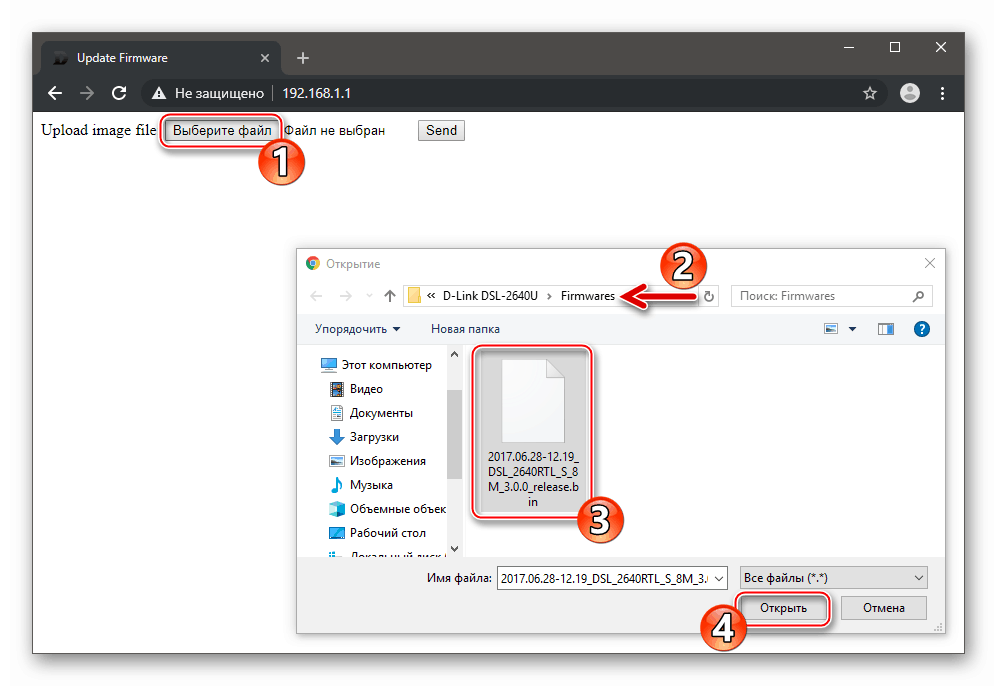
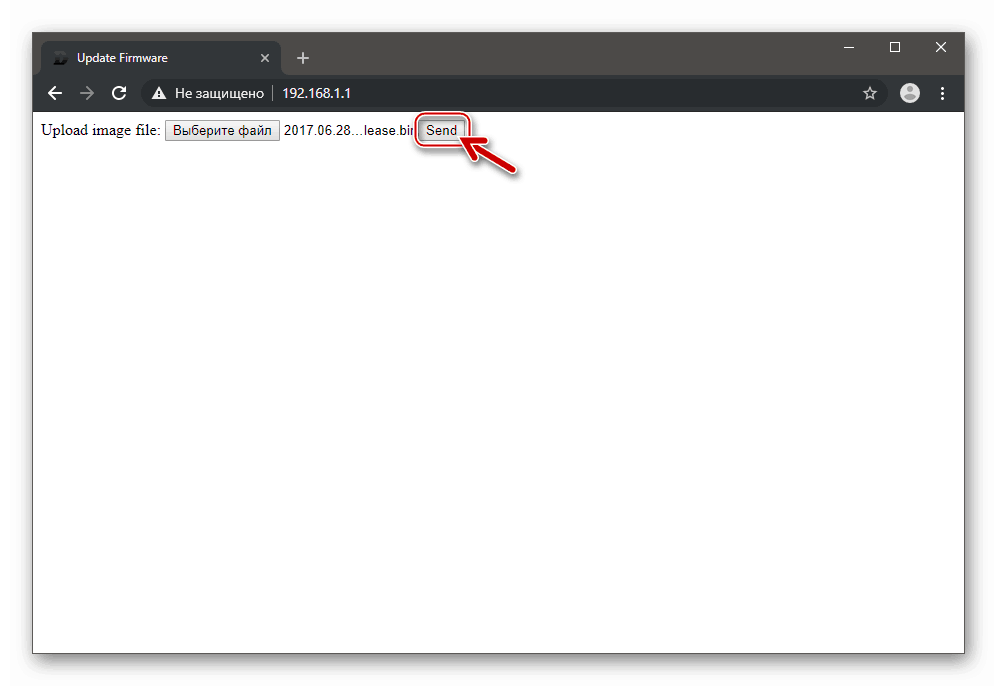
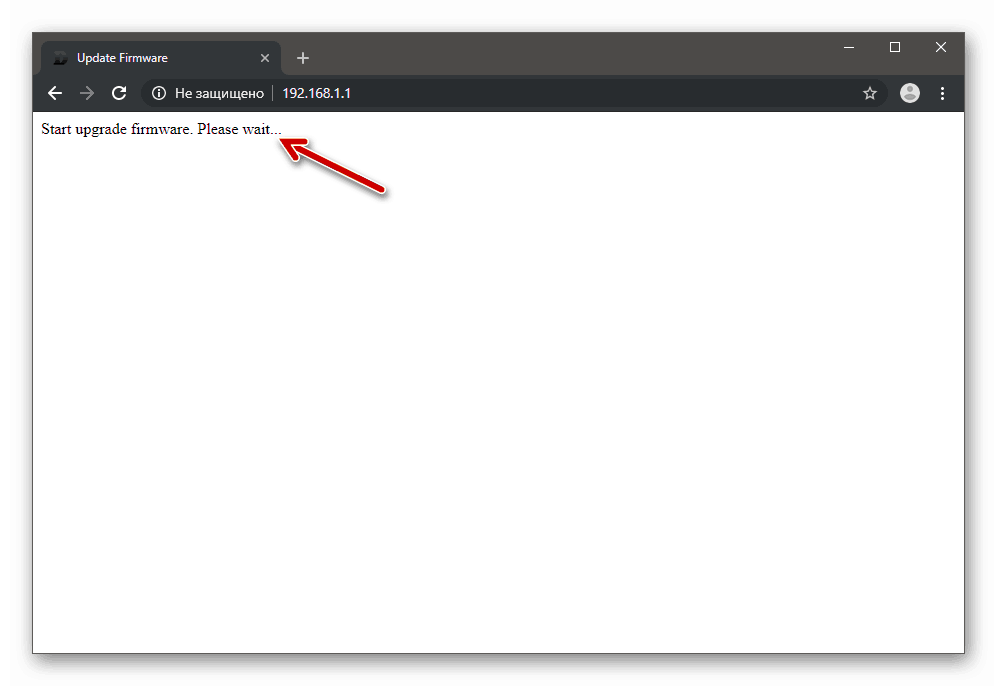
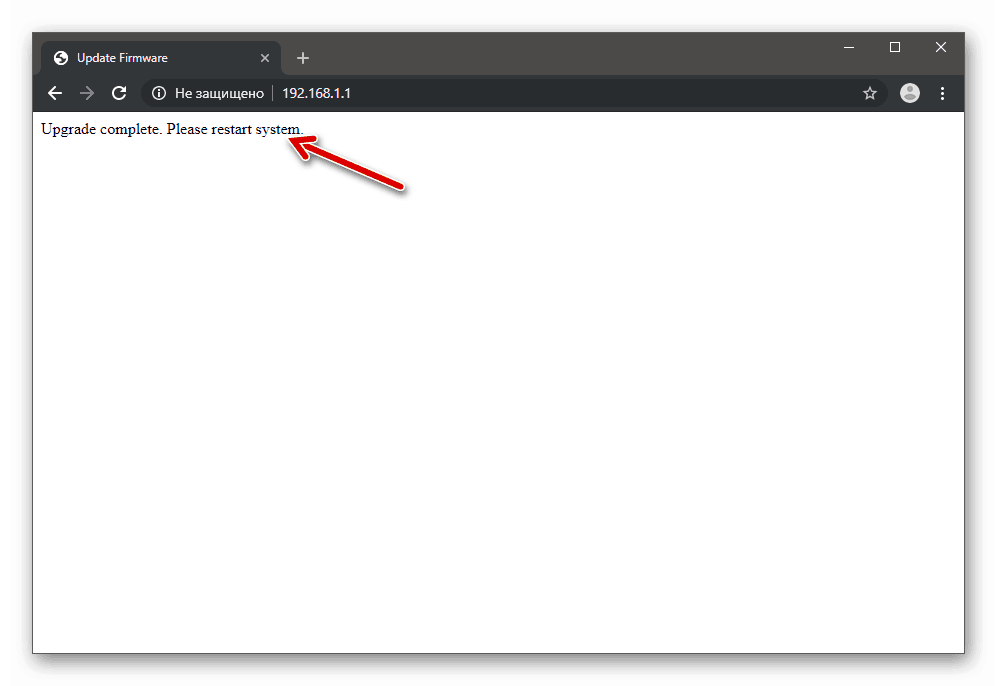
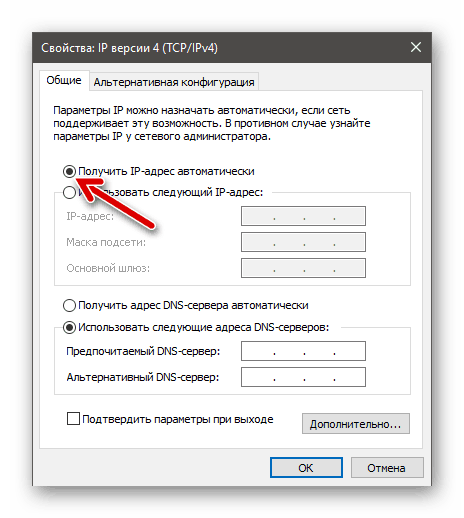
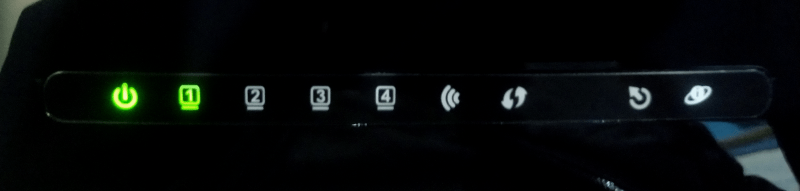
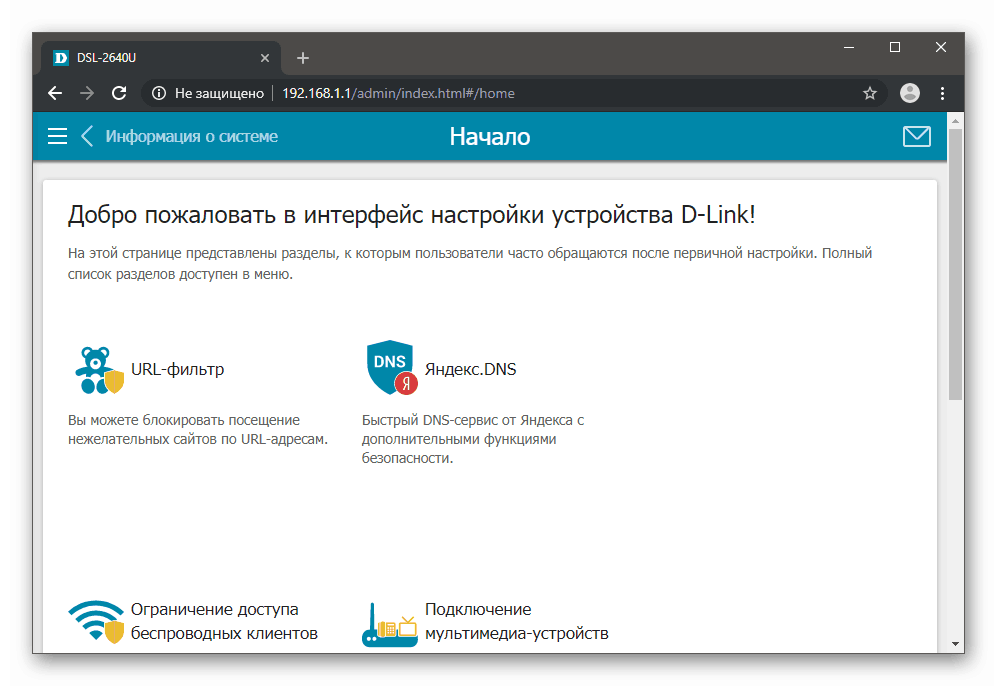
نتیجه گیری
همانطور که مشاهده می کنید روشهای نگهداری سیستم عامل روتر D-Link DSL-2640U ADSL برای استفاده کاربران عادی و نه فقط متخصصان فنی کاملاً در دسترس است. حتی در شرایط بحرانی ، بیشتر اوقات صاحب روتر مدل در نظر گرفته شده در مقاله می تواند عملکرد خود را به تنهایی بازگرداند.